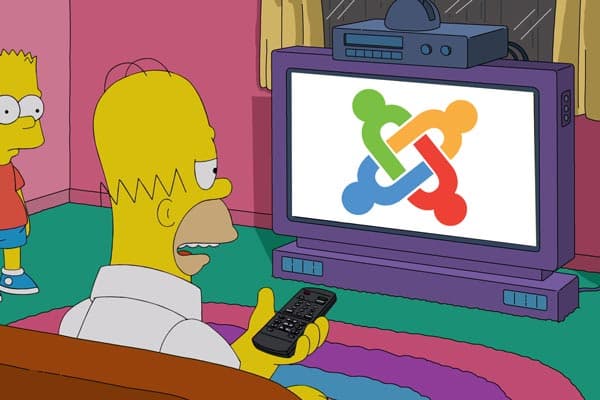
Иногда после установки какого-нибудь расширения или обновления на сайте Joomla появляются нежеланные сообщения в виде текстовых блоков. Как правило, это всего лишь предупреждения, сообщающие вебмастеру о несоответствии стандартам программирования. Не нужно паниковать и сожалеть о том, что вчера вы запамятовали сделать бэкап сайта. Не беспокойтесь, от данной хвори есть лекарство в виде конкретных действий. И так, что же нужно предпринять, чтобы отключить сообщения об ошибках в «Джумле».
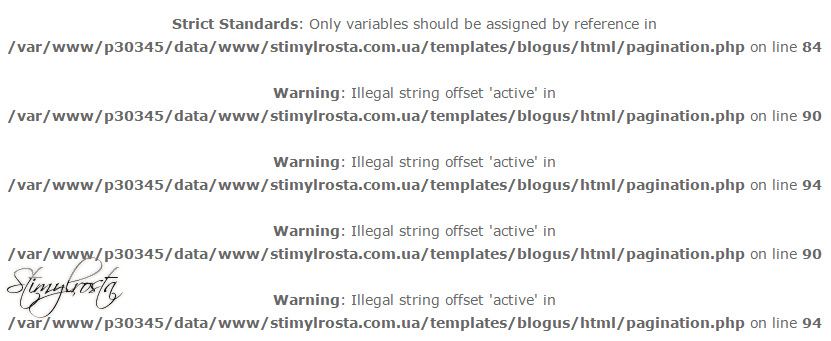
Решается проблема сообщений об ошибке двумя несложными путями.
Способ № 1 — выключение сообщений об ошибках в админ-панели Joomla.
Для этого нужно перейти в админку сайта и вверху навести курсор мышки на вкладку «Система», выбрать «Общие настройки».
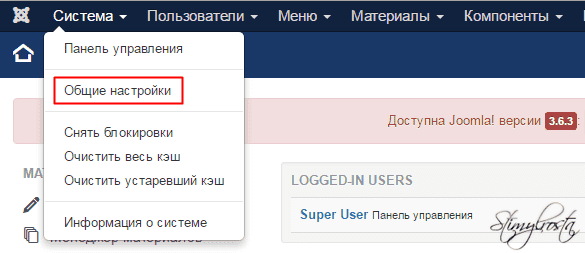
После перенаправления кликнуть на меню «Сервер» и отыскать в левом блоке вкладку «Сообщения об ошибках», выставить команду «Нет».
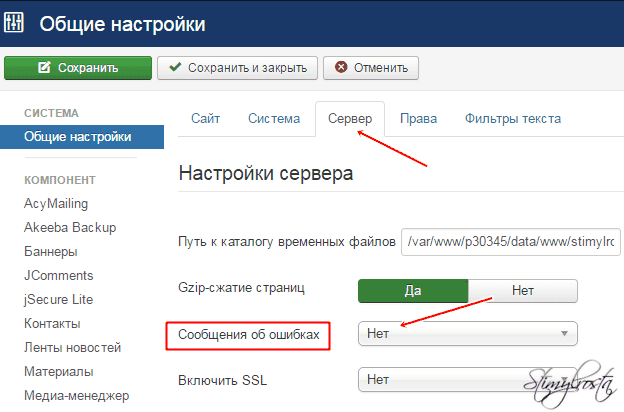
После выполнения вышеприведенных действий возвращаемся на сайт и перепроверяем.
Способ № 2 — выключение сообщений об ошибках в файле configuration.php.
Это более сложный способ, так как предусматривает изменение значения команды в коде вышеуказанного файла. Чтобы избавиться от сообщений нужно зайти в корень сайта (папка, в которой находятся все файлы сайта) и открыть файл configuration.php. Здесь необходимо отыскать следующую строчку:
public $error_reporting = 'maximum';
Измените значение «maximum» на «none».
Но помните, перед тем как вносить какие-либо правки, сделайте резервную копию. Возьмите это себе за правило — корректируйте файлы исключительно после их резервного копирования.
За что отвечает файл configuration.php
Файл configuration.php создается в процессе установки дистрибутива CMS Joomla и является важнейшей составляющей любого сайта на CMS Joomla, так как в нем находится такая важная информация как:
- Имя, логин и пароль базы данных.
- Настройки почты.
- Префикс таблиц базы данных.
- Путь сохранения логов и т. п.
Помимо этого существует и третий способ устранения сообщений об ошибке Joomla — обратиться к хостинг провайдеру, с просьбой отключить подобные предупреждения.
Может у вас есть другие соображения по этому поводу. Если это так, делитесь ими в комментариях.

Обнаружили в тексте грамматическую ошибку? Пожалуйста, сообщите об этом администратору: выделите текст и нажмите сочетание горячих клавиш Ctrl+Enter
Понравилась статья? Угостите админа шаурмой и кофе.
Разберёмся как сделать включение / отключение показа ошибок на сайте. Через админку и через файл htaccess.
Показ ошибок (Notice, Warning, Fatal Error) это важная и нужная функция, хорошо что она есть! Иначе бы вебмастера месяцами искали вручную ошибки в коде своего сайта.
Как включить показ ошибок из админки Joomla 3?
Для этого в админке Joomla переходим «Система — Общие настройки».
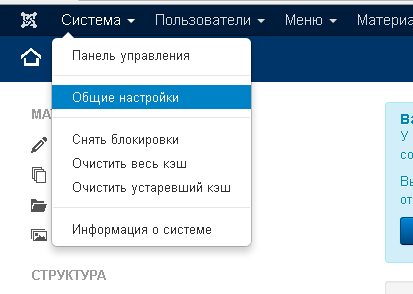
Переходим на вкладку «Сервер», там увидите опцию «Сообщения об ошибках». Выбирайте режим «Максимум».
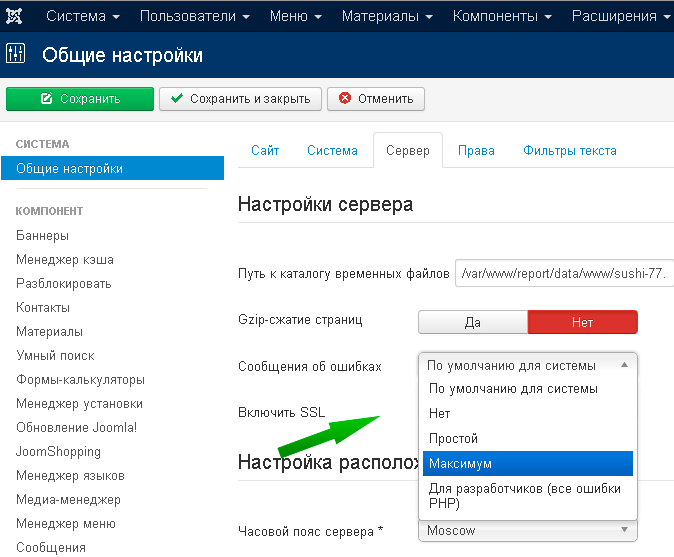
Сохраняем.
После этого на страницах сайта будут появляться сообщения об ошибках, если таковые имеются. Это полезно, если где-то на сайте у вас появляется белый экран.
После включения показа сообщений об ошибках на белом экране вы увидите тип ошибки и её описание.
По этому описанию можно найти решение в поиске Яндекса или Гугла.
Включение показа ошибок php через configuration.php
Если нет доступа к админке, или она не работает, то показ ошибок можно включить через файл configuration.php, который находиться в корневой папке вашего сайта.
В нём есть директива
public $error_reporting = 'default';
Чтобы включить показ ошибок, измените значение default на maximum
Как включить показ ошибок через .htaccess
Если у вас не Joomla, а свой скрипт или по каким то причинам не получается включить сообщения об ошибках первыми двумя способами, то это можно сделать через файл .htaccess, который также находится в корневой папке вашего сайта.
Открываем .htaccess — обратите внимание точка впереди. Если у вас нет такого файла, то создайте его.
В CMS системах он обычно называется htaccess.txt и его достаточно просто переименовать в .htaccess
В самом верху добавляем строчку:
php_flag display_errors on
А строчка:
php_flag display_errors off
выключает показ ошибок.
Какие сообщения об ошибках php бывают?
Самые частые это:
Notice — уведомление о незначительных ошибках в коде. Обычно работоспособность сайта при этом сохраняется.
Просто в шапке выходят такие вот уведомления.
Warning — предупреждение о более серьёзных ошибках. Иногда при таком предупреждении работоспособность сайта также сохраняется, иногда белый экран.
Fatal Error — предупреждение о критических ошибках, при которых выполнение сценариев невозможно. Сопровождается белым экраном.
Отключайте показ ошибок!
После включения и наладки сайта обязательно отключайте показ ошибок. Потому что это НЕ безопасно, да и посетителям сайта их видеть незачем.
Желаю вам всего хорошего!
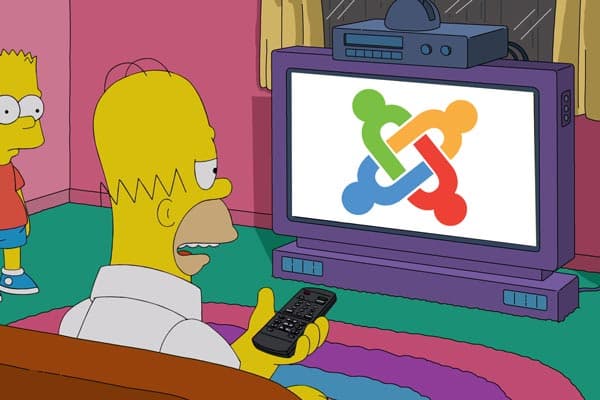
Иногда после установки какого-нибудь расширения или обновления на сайте Joomla появляются нежеланные сообщения в виде текстовых блоков. Как правило, это всего лишь предупреждения, сообщающие вебмастеру о несоответствии стандартам программирования. Не нужно паниковать и сожалеть о том, что вчера вы запамятовали сделать бэкап сайта. Не беспокойтесь, от данной хвори есть лекарство в виде конкретных действий. И так, что же нужно предпринять, чтобы отключить сообщения об ошибках в «Джумле».
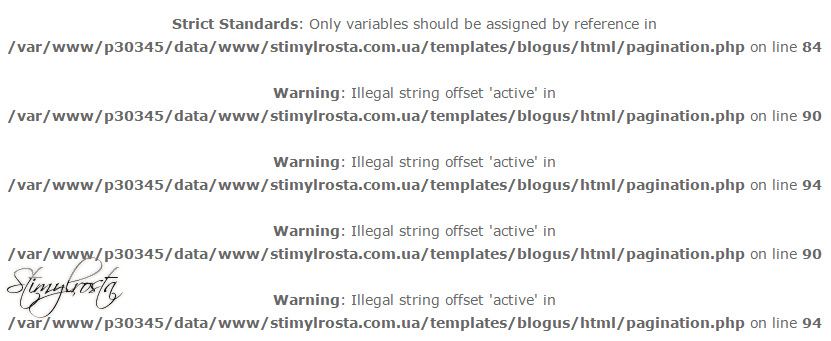
Решается проблема сообщений об ошибке двумя несложными путями.
Способ № 1 — выключение сообщений об ошибках в админ-панели Joomla.
Для этого нужно перейти в админку сайта и вверху навести курсор мышки на вкладку «Система», выбрать «Общие настройки».
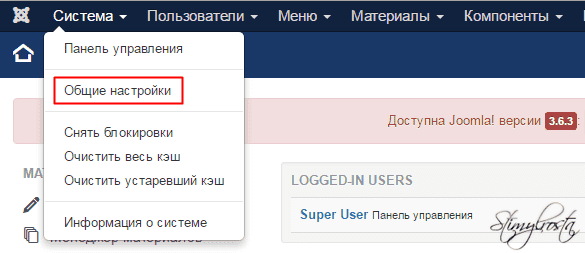
После перенаправления кликнуть на меню «Сервер» и отыскать в левом блоке вкладку «Сообщения об ошибках», выставить команду «Нет».
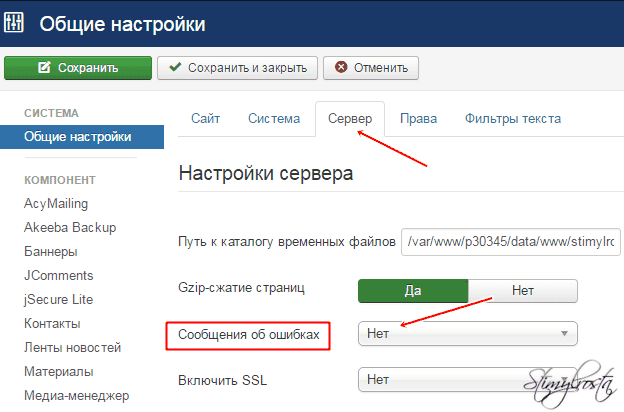
После выполнения вышеприведенных действий возвращаемся на сайт и перепроверяем.
Способ № 2 — выключение сообщений об ошибках в файле configuration.php.
Это более сложный способ, так как предусматривает изменение значения команды в коде вышеуказанного файла. Чтобы избавиться от сообщений нужно зайти в корень сайта (папка, в которой находятся все файлы сайта) и открыть файл configuration.php. Здесь необходимо отыскать следующую строчку:
public $error_reporting = 'maximum';
Измените значение «maximum» на «none».
Но помните, перед тем как вносить какие-либо правки, сделайте резервную копию. Возьмите это себе за правило — корректируйте файлы исключительно после их резервного копирования.
За что отвечает файл configuration.php
Файл configuration.php создается в процессе установки дистрибутива CMS Joomla и является важнейшей составляющей любого сайта на CMS Joomla, так как в нем находится такая важная информация как:
- Имя, логин и пароль базы данных.
- Настройки почты.
- Префикс таблиц базы данных.
- Путь сохранения логов и т. п.
Помимо этого существует и третий способ устранения сообщений об ошибке Joomla — обратиться к хостинг провайдеру, с просьбой отключить подобные предупреждения.
Может у вас есть другие соображения по этому поводу. Если это так, делитесь ими в комментариях.

Обнаружили в тексте грамматическую ошибку? Пожалуйста, сообщите об этом администратору: выделите текст и нажмите сочетание горячих клавиш Ctrl+Enter
Понравилась статья? Угостите админа кофе.
25.05.2019 |
Категория FAQ
Разберёмся как сделать включение / отключение показа ошибок на сайте. Через админку и через файл htaccess.
Показ ошибок (Notice, Warning, Fatal Error) это важная и нужная функция, хорошо что она есть! Иначе бы вебмастера месяцами искали вручную ошибки в коде своего сайта.
Как включить показ ошибок из админки Joomla 3?
Для этого в админке Joomla переходим «Система — Общие настройки».
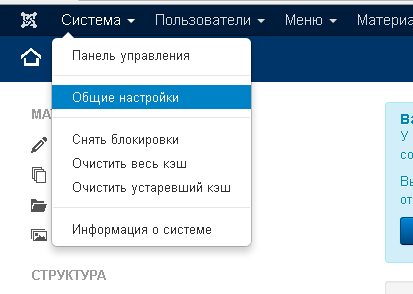
Переходим на вкладку «Сервер», там увидите опцию «Сообщения об ошибках». Выбирайте режим «Максимум».
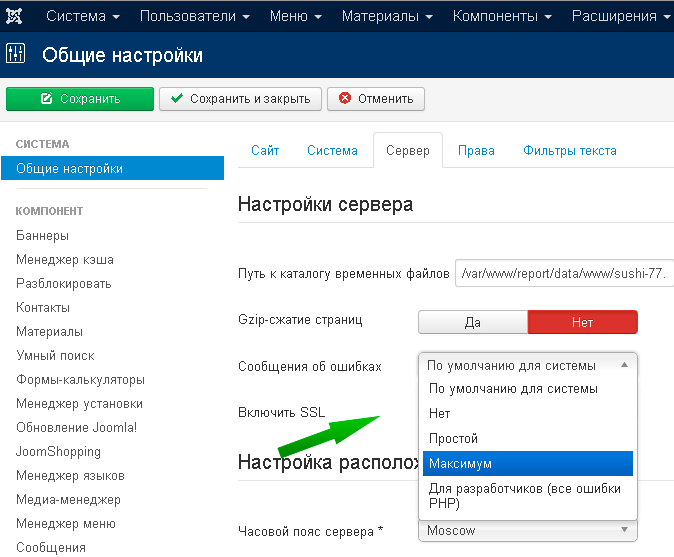
Сохраняем.
После этого на страницах сайта будут появляться сообщения об ошибках, если таковые имеются. Это полезно, если где-то на сайте у вас появляется белый экран.
После включения показа сообщений об ошибках на белом экране вы увидите тип ошибки и её описание.
По этому описанию можно найти решение в поиске Яндекса или Гугла.
Включение показа ошибок php через configuration.php
Если нет доступа к админке, или она не работает, то показ ошибок можно включить через файл configuration.php, который находиться в корневой папке вашего сайта.
В нём есть директива
public $error_reporting = 'default';
Чтобы включить показ ошибок, измените значение default на maximum
Как включить показ ошибок через .htaccess
Если у вас не Joomla, а свой скрипт или по каким то причинам не получается включить сообщения об ошибках первыми двумя способами, то это можно сделать через файл .htaccess, который также находится в корневой папке вашего сайта.
Открываем .htaccess — обратите внимание точка впереди. Если у вас нет такого файла, то создайте его.
В CMS системах он обычно называется htaccess.txt и его достаточно просто переименовать в .htaccess
В самом верху добавляем строчку:
php_flag display_errors on
А строчка:
php_flag display_errors off
выключает показ ошибок.
Какие сообщения об ошибках php бывают?
Самые частые это:
Notice — уведомление о незначительных ошибках в коде. Обычно работоспособность сайта при этом сохраняется.
Просто в шапке выходят такие вот уведомления.
Warning — предупреждение о более серьёзных ошибках. Иногда при таком предупреждении работоспособность сайта также сохраняется, иногда белый экран.
Fatal Error — предупреждение о критических ошибках, при которых выполнение сценариев невозможно. Сопровождается белым экраном.
Отключайте показ ошибок!
После включения и наладки сайта обязательно отключайте показ ошибок. Потому что это НЕ безопасно, да и посетителям сайта их видеть незачем.
Желаю вам всего хорошего!
0 Пользователей и 1 Гость просматривают эту тему.
- 9 Ответов
- 26067 Просмотров

вот это
Использование .htaccess
На удаленном сервере, поддерживающем .htaccess можно изменить уровень вывода ошибок добавив в файл .htaccess, расположенный в корне сайта, следующую строчку:
php_value error_reporting 1
я это сделал, не отключается.
я помню что что-то нужно сделать в админке, а вот что не помню. помогите пожалуйста
У меня такая же проблема возникла — нашел еще вариант решения!
— нужно добавить в файл index.php (что в корне сайта!) самую первую строчку:
<?php error_reporting( E_ERROR ); ?>
Но к сожалению он не помог!
— с ИСПОЛЬЗОВАНИЕ .HTACCESS
при вставке кода — вылазит ошибка 500 ((( Что это может быть ??
— Есть еще вариант ИЗМЕНЕНИЕ ПАРАМЕТРА ERROR_REPORTING В PHP.INI
error_reporting = E_ERROR
А вот этот файл ни как не могу найти.. подскажите
Пока что ни один вариант не помог!! Подскажите как еще можно
в админке Сайт-Общие настройки-Сервер-Сообщения об ошибках-Отсутствует
в админке Сайт-Общие настройки-Сервер-Сообщения об ошибках-Отсутствует
Тоже сделал ((((( не помогло !
не помагает ни фига. 3 сообщения по инету лазят, а толку от них никакого.
ага и никто на это не ответит тоже перепробывал все, и везде ничего не помогло
ага и никто на это не ответит тоже перепробывал все, и везде ничего не помогло
А если вылечить?
— нужно добавить в файл index.php (что в корне сайта!) самую первую строчку:
<?php error_reporting( E_ERROR ); ?>
Тема устарела, но возможно кому-то понадобится.
в файле .HTACCESS прописать:
php_flag display_errors off
php_flag display_startup_errors off
на одном сайте так ошибки убрал, на другом помог способ прописывания <?php error_reporting( E_ERROR ); ?>, только не в корневой index.php, а в index.php шаблона.
помог способ прописывания <?php error_reporting( E_ERROR ); ?>, только не в корневой index.php, а в index.php шаблона.
да, помогло
помог способ прописывания <?php error_reporting( E_ERROR ); ?>, только не в корневой index.php, а в index.php шаблона.
спасибо 
- 10.01.2006
Часто задают вопросы: «У меня весь экран в каких то надписях» и приводят в качестве примера блоки текста, которые начинаются со слов Warning, Notice и т.п. Эти сообщения являются не ошибкой, а лишь предупреждениями и уведомлениями для программиста. В процессе работы готового сайта они не нужны и их можно отключить.
Для отключения этих сообщений необходимо правильно настроить PHP. Существует несколько способов это сделать.
Изменение параметра error_reporting в php.ini
Изменить уровень вывода ошибок можно в файле php.ini (конфигурационный файл PHP). Для этого необходимо найти в файле php.ini параметр error_reporting и установить значение E_ERROR. Например вот так:
error_reporting = E_ERROR
Использование .htaccess
На удаленном сервере, поддерживающем .htaccess можно изменить уровень вывода ошибок добавив в файл .htaccess, расположенный в корне сайта, следующую строчку:
php_value error_reporting 1
Изменение значение параметра в файле joomla.php
Кроме того можно отключить вывод уведомлений и предупреждений добавив в файле includes/joomla после строки:
define( '_MOS_MAMBO_INCLUDED', 1 );
следующую строчку:
error_reporting( E_ERROR );
Joomla!® CMS — пожалуй, лучшая система управления контентом с открытым исходным кодом

Joomla! — это больше, чем просто программное обеспечение, это люди, включающие разработчиков, дизайнеров, системных администраторов, переводчиков, копирайтеров, и, что самое главное — простых пользователей.
Мы рады пригласить вас в ряды нашего сообщества!
Свернуть
-
Вышла новая версия RadicalForm 3.1.0 адаптированная для Joomla 4
-
Joomla-дайджест. 2-е полугодие 2022.
-
WT AmoCRM — JoomShopping
Новости портала
-
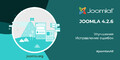
Вышел релиз Joomla 4.2.6
-

Вышел релиз безопасности Joomla 4.2.5
-
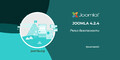
Вышел релиз безопасности Joomla 4.2.4
-
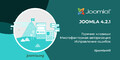
Вышел релиз безопасности Joomla 4.2.1
-
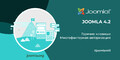
Вышел релиз Joomla 4.2
Новое в блогах
-
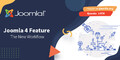
Новая функция в Joomla 4: процессы публикации
-
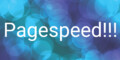
90 баллов в Pagespeed для сайта на Joomla
-

Компоненты магазинов для Joomla топ 2020
-

Подсказки эксперта как правильно выбрать хостинг
-

Топ 10 лучших расширений для Joomla в 2020 году
Видео
-
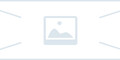
Шаблоны и стили Joomla
Форум о Joomla
- Re: Посоветуйте бесплатную тему с поддержкой php8
Joomla 3.x: Шаблоны, разметка и макеты вывода
- Re: Посоветуйте бесплатную тему с поддержкой php8
Joomla 3.x: Шаблоны, разметка и макеты вывода
- Re: Посоветуйте бесплатную тему с поддержкой php8
Joomla 3.x: Шаблоны, разметка и макеты вывода
- Re: Посоветуйте бесплатную тему с поддержкой php8
Joomla 3.x: Шаблоны, разметка и макеты вывода
- Re: Посоветуйте бесплатную тему с поддержкой php8
Joomla 3.x: Шаблоны, разметка и макеты вывода
Эта статья дополняет информацию, предоставленную по общим настройкам в справке [системы], и также подсказки и советы о том, как использовать настройки этой части административного интерфейса. Раздел общих настроек является частью административного интерфейса (называемого также «контрольной панелью»), в который можно входить
https://путь_к_вашей_установке_joomla/administrator
Этот раздел доступен только если Вы вошли на сайт [со своим именем пользователя и паролем], как член группы супер администраторов (по умолчанию — [супер администратор] принадлежит только группе супер администраторов [и больше никакой другой]). Как только Вы вошли, для доступа к странице [общих настроек]:
- пройдите на Система → Общие настройки или
- щелкните по иконке «Общие настройки»
![]()
на главной административной панели.
Обзор
Как указывает само название, «Общие настройки» — это раздел административного интерфейса, где пользователь с правами супер администратора может вносить [на сайте] изменения, которые влияют на поведение [всего Вашего] вебсайта и также изменяют настройки его облика и доступа к его содержимому.
Все параметры во вкладках «Сайт», «Система» и «Сервер» в общих настройках сохраняются как константы в файле «configuration.php», которые Вы можете найти в папке, где установлена Ваша Joomla. Этот файл создается и настраивается автоматически во время установки системы и поэтому многие его показываемые в разделе общих настроек параметры лучше всего оставить в их начальных значениях. В случае, если Joomla не сможет сохранить файл «configuration.php», то тогда вместо обычного «Конфигурация успешно сохранена» будет показано сообщение об ошибке, вроде «Не удалось открыть файл конфигурации на запись!».
Эту проблему можно будет устранить по-разному. Познакомтесь, пожалуйста, с документом на странице «Не удается сохранить изменения общих настроек» для более подробных инструкций.
Параметры, котролируемые в третьей вкладке «Права» (которая присутствует только в версиях начиная с 1.6) отличаются от параметров контролируемых в других вкладках тем, что они хранятся в базе данных вебсайта, [а не в файле «configuration.php»].
Панель кнопок
Панель кнопок «Общие настройки» состоит из четырех кнопок, которые позволяют пользователю сохранять изменения, выходить из [административной] страницы общих настроек и посещать [хранимые на сервере проекта Joomla] страницы справок.
Панель кнопок Joomla 3.x
- Сохранить. Сохраняет любые внесенные в любой из вкладок изменения и оставляет Вас на странице общих настроек, чтобы Вы могли продолжать проверку общих параметров и, [в случае необходимости], их изменение.
- Сохранить и закрыть. [Работает] также как и Сохранить, но [после щелчка по ней Вам будет представлена] главная страница административной панели.
- Отменить. Возвращает Вас на главную страницу контрольной панели без сохранения внесенных Вами [в общие настройки] изменений.
- Справка. Открывает [раздел] справок по общим настройкам.
Опции вкладки «Сайт»
Примечание: порядок в котором эти опции показаны на странице, различается в зависимости от версии Joomla.
Группа параметров «Настройки сайта»
Эта группа настроек управляет различными наборами параметров, которые широко охватывают поведение лицевых вебстраниц разработанного на Joomla сайта.
- Название сайта *. Этот параметр задает название [Вашего] сайта. Этот текст предоставляет единственную точку, в которой Вы сможете отредактировать название своего вебсайта и оно часто используется шаблонами для включения в верхний колонтитул вебстраниц.
- Сайт выключен (offline). Эта настройка предоставляет конечному пользователю возможность выключать свой вебсайт из показа в интернете общей публике, изменяя настройку с опции «Нет» на опцию «Да». Когда вебсайт выключен, то вместо его вебстраниц будет показано сообщение о том, что сайт временно закрыт (смотрите текст этого сообщение ниже) и под ним — форма входа на сайт. Ею в это время сможет воспользоваться только суперадмнистратор. Как только он войдет [на выключенный из интернета] сайт, то он сможет просматривать вебстраницы сайта и работать над ними как обычно.
- Показывать offline-сообщение. Это сообщение будет показано на сайте [в качестве объявления о техническом обслуживании сайта] когда он выключен [из публикации в интернете]. Его [текст, предоставляемый по установке по умолчанию] можно изменять, чтобы показать пользователям более подходящее объявление. Им может быть дата и время [окончания технического перерыва] или URLссылка на альтернативный сайт, который пользователи могли бы посетить [вместо временно выключенного].
- Inline Editing. Select if you want inline editing for modules and menu items (support may depend on your template).
- Редактор по умолчанию. Текстовый редактор по умолчанию, который используется при создании или редактировании на [Вашем] сайте материалов. [Этот параметр] может быть [настроен либо на опцию] «Редактор — Без редактора» ([которая позволяет] редактировать только код HTML), либо на один из предварительно установленных редакторов [системы] Joomla, либо на редактор, установленный как [дополнительное] расширение. Редактор, который загружается когда пользователь начинает редактировать текст, может быть назначен каждому зарегистрированному пользователю индивидуально, но при отсутствии такой [индивидуально назначенной] настройки, им будет редактор назначенный здесь, [в этом параметре].
- Уровень доступа по умолчанию (эта настройка присутствует начиная с версии Joomla 1.6). Уровень доступа, который по умолчанию назначается новым материалам, модулям, пунктам меню и так далее. По умолчанию этот [уровень настроен на] «Public, но его можно изменять и на другие уровни если, к примеру, показывать публично только что созданное [в системе] нежелательно. Любой вошедший в систему администратор с соответствующими правами может изменить уровень доступа по умолчанию к любому [созданному в Joomla] объекту, либо в время создания [этого объекта], либо позднее.
- Длина списка по умолчанию. Этот [параметр] определяет сколько объектов будет показано на страницах административного интерфейса [при показе] списков различных объектов системы Joomla. По умолчанию этот параметр установлен на [значение] 20, но может быть изменен на любое число в диапазоне от 5 до 100.
Совет: используйте для этого параметра большие числа (от 50 до 100), поскольку обычно легче прокручивать страницу вверх и вниз, чем переходить от одной короткой странице списка к другой при их множестве. Также, когда все объекты расположены на одной странице, то тогда гороздо легче искать [нужный], например, материал.
- Ограничение ленты новостей. Число объектов содержимого, которые будут показаны в любой настроенной на вебсайте ленте новостей [в канале RSS]. По умолчанию, этот [параметр] настроен на [значение] 10, хотя, за исключением вебсайтов очень активно [публикующих содержание], меньшее число может быть более подходящим.
- Email ленты новостей. Каналы новостей RSS и Atom, создаваемые системным модулем синдикации каналов из содержимого сайта, могут содержать адрес эл.почты авторов [входящиз в те каналы материалов]. Этот параметр определяет источник тех адресов эл.почты: [при включении] опции «E-mail Автора» будет использован адрес эл.почты, который содержится в системе по автору материала; [при включении] опции «E-mail сайта» будет автоматически использован адрес, введенный в поле «E-mail сайта»во вкладке «Сервер» (смотрите ниже).
Совет: если на сайте используется синдикация содержимого, то [опция] «E-mail сайта» обычно наиболее предпочтительна. Это потому, что при других опциях будут показан адреса эл.почты авторов, которые спам боты могут легко скопировать.
Группа параметров «Настройки метаданных»
Эта группа настроек управляет наличием и текстом нескольких мета тегов (например, «<meta name = …. >), содержащихся в верхней части каждой вебстраницы. Хотя они не видны посетителю вебсайта, эти мета теги можно по-разному использовать для поисковых двигателей и их правильное использование может существенно помочь поисковым двигателям увидеть сайт и в его ранжировании ими. Заметьте, что несколько из ниже следующих настроек метаданных могут быть переопределены для категорий содержимого и его отдельных материалов.
- Мета-тег Description для сайта. Введенный здесь текст появится в верхней части [HTML кода] вебстраницы как мета тег «описание». Поисковые двигатели часто используют его для описания Ваших вебстраниц [на своих страницах результатов поиска], вместо того, чтобы размещать [там] текст (возможно неподходящий), взятый из содержимого Ваших вебстраниц. Рекомендуется описание размером примерно в 20 знаков. Если это поле оставить пустым, то этот мета тег «описание» на Ваших вебстраницах будет отсутствовать.
- Мета тег Keywords. Слова и фразы введенные (через запятую) здесь, будут показаны в верхней части [HTML кода] вебстраницы в теге «keywords». Поисковые двигатели, возможно, используют эти слова чтобы более тонко настроить свою индексацию этих вебстраниц. Если оставить это поле пустым, то тег «keywords» [в HTML коде] вебстраницы показан не будет.
- Авторские права. (Присутствует только в Joomla 1.6.x и более поздних версиях). Добавленный здесь текст будет показан в верхней части [HTML кода] вебстраницы в мета теге «rights». Если это подходит [Вашему вебсайту], то опишите здесь какие права другие имеют на Ваше содержание. Если оставить это поле пустым, то тогда мета тег «rights» в верхней части [HTML кода] вебстраницы показан не будет.
- Показывать мета-тег Author. Когда этот параметр настроен на [опцию] «Да», то тогда в верхней части [HTML кода] вебстраницы, если это подобающе, будет добавлен мета тег «author», используя [для ее текста] имя автора содержания [данной вебстраницы].
Группа параметров «Настройки SEO»
SEO — это аббревиатура термина, [который в переводе с английского означает «Оптимизация для поисковых двигателей»]. Настройки в этой группе изменяют формат URL ссылок вебстраниц Вашего вебсайта и это может существенно повлиять на их ранжирование поисковыми двигателями и сделать их более удобными для чтения людьми.
Совет: после того, как Вы внесли какие-либо изменения в настройки параметров этой группы, перезагрузите уже открытые вебстраницы Вашего вебсайта (обычно это можно проделать нажав клавиши Ctrl+R). В противном случае внутренние вебссылки Вашего вебсайта будут отличаться от ссылок, ожидаемых Вашей системой и таким образом это приведет к появлению нарушенных ссылок.
Совет: как только Ваш вебсайт создан, старайтесь не изменять настройки SEO. При изменении любой из трех ниже приведенных настроек почти все из вебссылок вебсайта будут изменены, вебссылки на Ваш вебсайт с других вебсайтов больше не будут работать и это может вызвать временное понижение ранга Вашего вебсайта в поисковых двигателях.
- Включить SEF (ЧПУ). Joomla представляет внутренние URL ссылки в [довольно] длинном [виде] и их трудно истолковывать людям и роботам поисковых двигателей. Типичным примером внутренней вебссылки вебстраницы, показывающей какой-либо материал будет www.example.com/index.php?option=com_content&view=article&id=22&Itemid=437. Если эта общая настройка включена на [опцию] «Да», то тогда данная вебссылка будет преобразована в ссылку, которая короче и которая имеет смысл: www.example.com/index.php/getting-started. [Содержащийся] в этой вебссылке URL текст, [который] придает ей смысл (в данном случае это «getting-started») взят из текста алиаса, который назначается каждой категории, материалу и пункту меню. Настройка по умолчанию — «Нет».
- Использовать модуль mod_rewrite вебсервера Apache Когда этот параметр установлен на [опцию] «Да», то Joomla с помощью модуля mod_rewrite вебсервера Apache исключит «index.php» из [создаваемых системой] ссылок. Таким образом, когда эта [настройка] в работе, то показанная выше «дружелюбная поисковым двигателям» вебссылка примет вид www.example.com/getting-started.
Примечание: По умолчанию этот параметр настроен на «Нет». Его не следует устанавливать на [опцию] «Да», если Вашим вебсервером не является Apache и если на наме не установлен и не включен в работу модуль mod_rewrite (познакомтесь с этой вики о том, как проверить это). Для работы этого параметра, установленный в корне Вашего вебсайта файл htaccess.txt должен быть переименован в «.htaccess». Если Вы не знаете как работает файл «.htaccess», пожалуйста не изменяйте его содержание, поскольку ошибки при этом могут привести к серьезному нарушению работы веб сервера.
- Добавлять суффикс к URL. При включении на [опцию] «Да», Joomla будет добавлять в конец большинства URL ссылко вебсайта «.html», создавая таким образом впечатление основанного на файлах статичного содержимого. В таком случае приведенные выше URL ссылки будут принимать вид либо www.example.com/index.php/getting-started.html, либо www.example.com/getting-started.html [Включение] этой настройки сводится в большой степени к личному предпочтению, но, учитывая что при вводе ссылок URL суффикс «.html» легко спутать с суффиксом «.htm», возможно будет лучше оставить эту настройку выключенной. По умолчанию этот параметр настроен на опцию «Нет».
- Алиасы в Unicode. (Эта настройка присутствует начиная с версии 1.6) Выберите показ алиасов либо с [их] транслитерацией (опция «Нет»), либо [в кодировке] «Unicode» (опция «Да»). При опции «Нет», при Вашем сохранении отредактированного содержимого, [система] попытается, где это возможно, изменить текст алиасов в соответствующие латинские буквы. При опции «Да», любые знаки в тексте алиасов, которые написаны не на латыни [как в случае с русским языком], останутся неизмененными. Переключение этого параметра не изменяет алиасы ректроспективно, — при этом лишь изменится поведение [системы] при автоматическом создании алиасов при создании и редактировании содержимого в будущем. Опция «Нет» является настройкой по умолчанию.
- Включать название сайта в заголовок страницы. (Присутствует только в версиях начиная с Joomla! 1.6) Добавляет в тег <title> верхней части кода каждой вебстраницы название [Вашего] вебсайта. (Этот текст обычно показан на верхней планке окна веббраузера и/или на его вкладке.) Joomla! [начиная с] версии 1.6 представила этот функционал с опцией либо вставлять название вебсайта перед заголовком вебстраницы, либо не вставлять его. Начиная с Joomla! 1.7.x этот параметр также включает опцию вставки названия вебсайта как перед заголовком вебстраницы, так и после него.
Группа настроек «Cookie»
Присутствует только в Joomla в версии 1.6.x и [версиях] выпущенных после нее. Эти настройки позволяют изменять [сообщения] cookie для удовлетворения определенных обстоятельств. На большинстве вебсайтов эти параметры можно оставить незаполненными. Доменное имя [для сообщения] cookie может быть полезным, если Вы желаете чтобы [сообщение] cookie было действительным для нескольких поддоменов. Путь к директории [сообщения cookie] необходимо настроить, если [сообщение] cookie должно быть действительно только для определенной поддиректории.
- Cookie домена Добавленный здесь домен переопределит домен сообщения cookie по умолчанию. Наиболее вероятным сценарием, при котором этот параметр будет необходимо [задействовать], будет [созданный на системе] Joomla вебсайт, который [соединен] «мостом» с другими вебсайтами (например, форумом или электронным магазином, который установлен) в поддомене главного сайта на Joomla. Доменом [сообщения] cookie по умолчанию может быть [домен, который будет выглядеть как] www.exatmple.com, но домен .example.com (заметьте точку перед этим доменом) сделает [сообщение] cookie действительным для любого поддомена домена example.org.
- Путь для Cookie. Введенный здесь путь переопределяет на сайте действительный для cookie путь по умолчанию.
Опции вкладки «Система»
Группа настроек системы
- Путь к каталогу логов *. Путь к директории сервера, где Joomla! или ее расширения должны хранить журналы системных ошибок. Адрес этой папки создается во время установки Joomal! и в обычных обстоятельствах его не нужно менять.
- Сервер справки. Выберите какой источник информации будет представлен при щелчке на кнопку «Справка». Целью этой настройки обычно является выбор подобающего языка сервиса информации [по системе Joomla]. Выбор сервиса справки можно переопределять индивидуально для какждого зарегистрированного пользователя.
Группа параметров отладки
- Отладка системы. При выборе [опции] «Да», в самом низу каждой вебстраницы [Вашего вебсайта] Joomla добавит иноформацию по отладке. Эта информация включит разные формы данных диагностики [Вашей системы], включая использованные для создания вебстраницы полные запросы к базе данных. Настройкой по умолчанию является «Нет». Состав и формат диагностической информации, предоставляемой этим функционалом отладки, можно подстроить изменив параметры плагина «Отладка — Система» («Расширения» -> «Менеджер плагинов»).
Примечание: информация по отладке, показываемая при включении опции «Да» будет видна всем посетителям [Вашего вебсайта] и поэтому может подвергнуть риску его безопасность, если Ваш вебсайт открыт общей публике. Информация по отладке видна даже если параметр «Сайт выключен (offline)» установлен на опцию «Да».
- Отладка языка. При настройке этого параметра на опцию «Да», Ваша система Joomla задействует функции, созданные для того, чтобы помочь устранить на сайте проблемы с переводами [на другие языки]. При этом, в дополнение к информации по отладке [проблем со] страницей, будет также показана информация по переводу [на другой язык] и маркеры, чтобы на страницах былы показано переведенное содержимое. Для более подробной информации обратитесь, пожалуйста, на вики Отладка перевода.
=== Группа параметров кэша===
- Кэш. Эта настройка контролирует включен ли кэш вебсайта или нет. При [его] включении, вебстраницы на некоторый период времени будут содержаться в хранилище кэша и будут извлекаться [для их предоставления запросившим их пользователям] из него, вместо того, чтобы при каждом запросе быть созданными заново. Кэширование — это стратегия для уменьшения нагрузки, которую часто посещаемый сайт создает на сервер. Настройка по умолчанию — «Нет».
Совет: Выключайте кэш при отладке [созданного на] Joomla вебсайта, поскольку кэш может скрыть внесенные в вебстраницы изменения производимый ими на вебсайт эффект. - Обработчик кэширования. Эта настройка определяет используемый для хранения кэша механизм.
- Время кэширования . Этот параметр определяет максимальное время, в течении которого вебстраницы будут содержаться в хранилище кэша прежде чем они изменятся [согласно последних внесенных в них правок] . Время по умолчанию — 15 минут.
Группа настроек сессии
«Сессия» — это данные, которые относятся к конкретному пользователю вебсайта, которые его идентифицирую и которые сохраняются при переходе данного пользователя с одной страницы [вебсайта] на другую.
- Время жизни сессии. Этот параметр определяет сколько времени должно пройти до тех пор, пока пользователь не будет автоматически выведен из системы сайта после того, как он остановил свою активность в ней. Настройкой по умолчанию является 15 минут, хотя на [находящихся в стадии] разработки вебсайтах может быть полезным временно увеличить это значение, чтобы избежать необходимости повторных входов в систему.
- Обработчик сессии. Выбирает механизм, используемый для хранения данных сессии [пользователя] при его запросе следующей страницы. [Имеющиеся в этом параметре] опции: «База данных» (опция по умолчанию) и «Нет». При [выборе] первой информация по сессии содержится в качестве записей таблицы в базе данных вебсайта на Joomla, при [выборе] второй будет использован механизм хранения сессии, встроенный в [двигатель] PHP.
Опции вкладки «Сервер»
Группа параметров сервера
- Путь к каталогу временных файлов . Это полный путь к папке на вебсервере, которую Joomla и ее расширения будут использовать для хранения временных файлов. Адрес этой папки настраивается во время установки Joomla и обычно его не следует изменять.
- Gzip-сжатие страниц. При настройке на «Да», вебсервер будет сжимать отправляемое Вашим вебсайтом содержимое. Это ускорит время загрузки вебстраниц, особенно для пользователей с медленным соединением с интернетом. Настройкой по умолчанию является [опция] «Нет».
- Сообщения об ошибках. Этот параметр настраивает используемый [двигателем] PHP уровень сообщений об ошибках, [присутствующих] на [созданном на базе системы] Joomla вебсайте. У этого параметра есть пять опций: «По умолчанию для системы», «Нет», «Простой», «Максимум» и «Для разработчиков (все ошибки РНР)». [Опция] «По умолчанию для системы» оставляет [без изменений] тот уровень сообщений об ошибках, который настроен на сервере (обычно — в файле php.ini). [Опция] «Нет» выключает доклад ошибок РНР и [опции] «Простой», «Максимум» и «Для разработчиков (все ошибки РНР)» переопределяют настройки сервера, чтобы назначить начальный уровень сообщений об ошибках (для «Простой»), и сообщения о всех ошибках (опции «Максимум» и «Для разработчиков (все ошибки РНР)»).
Совет: в случае если Ваш [разработанный на базе системы] Joomla вебсайт станет неисправен до такой степени, что будет невозможно включить сообщения об ошибках с помощью административной панели, Вы можете переключиться на показ всех ошибок РНР изменив файл «configuration.php». Изменение в этом файле значение параметра $error_reporting на ‘maximum’ равнозначно настройке на опцию «Максимум» [в административной панели]. - Включить SSL. У этого параметра имеются [следующие] три опции: «Нет», «Только для панели управления» и «Весь сайт». При выборе соответствующей настройки, этот параметр принуждает любой веббраузер соединяться либо с административной контрольной панелью, либо со всем вебсайтом, используя безопасный протокол HTTPS вместо HTTP. Настройка «Весь сайт» подходит когда важно [поддерживать] безопасность любой [проводимой на вебсайте] транзакции (например, при электронной коммерции). Для проверки подлинности Вашего вебсайта в идеальном случае на нем должен присутствовать соответствующий сертификат [безопасности]. Настройка «Только для панели управления» идеальна для укрепления безопасности других [то есть, некоммерческих] типов вебсайтов, поскольку [при ее включении] содержимое и пароли административной панели, которые могут быть перехвачены для злонамеренного использования, будут зашифрованы.
Примечание: прежде чем переходить с опции по умолчанию «Нет», важно проверить, способен ли вебсервер на котором работает Ваш вебсайт, работать в режиме HTTPS.
Группа настроек расположения
- Часовой пояс сервера. Настраивает на основании выбранного города-столицы используемую на всем вебсайте часовую зону (по умолчанию — «Лондон», Гринвич 00:00). Системно, Joomla хранит дату и время системных событий в часовой зоне UTC. Затем, чтобы показывать информацию по датам и времени на сайте в местном часовом поясе сервера, она использует [параметр] «Часовой пояс сервера». Примечание: у каждого пользователя [в его профиле] также имеется параметр часовой зоны, который по умолчанию совпадает с [настройкой параметра] «Часовой пояс сервера», но который может быть изменен чтобы отражать часовую зону, предпочитаемую данным пользователем.
Группа настроек FTP
Существенной проблемой в эксплуатации сценарного программного обеспечения, такого как [система] Joomla, на серверах Linux и ему подобных, является то, что владелец составляющих это программное обеспечение файлов и папок и владелец запускающих их код в работу на сервере — это не одна и та же единица. Папки и файлы, составляющие вебсайт, обычно размещаются [на сервере] посредством FTP и таким образом их владельцем будет тот, кто авторизовался для доступа к данному FTP [сеансу]. По контрасту, код вебсервера запускается в работу обобщенной единицей, используемой для [работы] на сервере автоматических процессов.
Благодаря этому несовпадению между владельцем [папок и файлов] загружаемых по FTP и владельцем вебсервера, автоматическое обновление кода вебсайта (например, установка и обновление расширений) будет заблокировано защитными функциями, которые предотвращают внесение изменений одним пользователем в файлы, [которыми владеет] другой пользователь.
Одним из решений этой проблемы в Joomla является использование FTP при установке и удалении файлов. Для этого существенно важно, чтобы имя пользователя и пароль для входа в FTP были теми же, которые были использованы для установки вебсайта на Joomla.
Эта опция [настройки] FTP в основном нужна только на общих [«shared», то есть хостирующих несколько сайтов] серверах, [работающих на операционной системе] Linux и других ОС разработанных на Unix. Эта проблема не возникает на других операционных системах и на отдельных [«dedicated»] серверах существует альтернативная опция подстройки владельца и прав файлов [и папок] вебсайта, с тем чтобы системные процессы вебсервера смогли их изменить.
Также, в FTP нет необходимости когда [созданный на] Joomla вебсайт был настроен на работу с CGI или FastCGI, поскольку в таком случае системный процесс вебсервера в целом работает с той же самой системной идентификацией, которая используется [и] для доступа по FTP.
- Включить FTP. Выбор здесь [опции] «Да» принудит Joomla для добавления, удаления и обновления файлов вебсайта ипользовать FTP, заменив используемые обычно для этого функции PHP. Настройкой по умолчанию является [опция] «Нет» и ее не следует изменять, за исключением случаев, когда необходимо загружатьть [файлы и папки] по FTP (подробности ниже).
- FTP-хост. URL ссылка, которая будет использована для доступа к файлам вебсайта по FTP.
- FTP-порт. Обычно это “21”. Если для доступа к Вашим файлам по FTP необходим другой номер порта, то Ваш вебхостер порекомендует это Вам.
- Имя пользователя FTP. Идентификатор пользователя, который Joomla будет использовать для доступа [к ее папкам и файлам] по FTP. Этот [идентификатор] должен быть тем же идентификатором, который был использован при настройке вебсайта.
- Пароль для ‘FTP’. Пароль для выше приведенного идентификатора.
- Корень FTP. Это путь от места расположения входа по FTP к папке, которая содержит [Ваш разработанный на системе] Joomla вебсайт.
Группа настроек базы данных
Эти параметры настраивают место нахождения базы данных, [саму] базу данных и ее таблицы, которые содержат данные по конфигурации Вашего [созданного на Joomla] вебсайта и его содержимого. В них также входит необходимое для доступа к содержимому базы данных имя пользователя, но не связанный с этим именем пользователя пароль. В случае если Вам необходимо изменить пароль базы данных$password, то для этого в находящимся в корне [Вашей установки системы Joomla] файле «configuration.php» внесите [соответствующее] изменение в значение константы «$password».
- Тип базы данных. Этот параметр определяет используемый во время установки [системы] Joomla тип базы данных, а также используемый для доступа к этой базе данных интерфейс. Последние текущие версии Joomla могут работать со [следующими типами баз данных]: MySQL, MSSQL и PostgreSQL. Для MySQL существуют две опции: “MySQL” и “MySQLi”, указывающие не два разных интерфейса PHP [для работы с этим типом баз данных.] При любой возможности следует использовать вторую опцию, поскольку она работает со всеми современными применениями сервера MySQL и предоставляет ряд преимуществ над интерфейсом MySQL.[1] Для MSSQL также существуют две опции: «MS SQL Server» и «MS SQL Azure».
- Хост *. Имя хоста сервера используемой базы данных. На большинстве хостингов, сервер базы данных расположен на той же системе, что и вебсервер. В таком случае этом параметр должен иметь значение «localhost». В противном случае этой настройке должно быть [назначено] либо название сервера, либо IP адрес.
- Имя пользователя базы данных *. Имя пользователя, необходимое для доступа к содержащей таблицы вебсайта базе данных.
- Имя базы данных *. Название базы данных, содержащей таблицы вебсайта.
- Префикс таблиц базы данных. Приставка к названиям таблиц использованной во время установки Joomla базы данных. Для Joomla 1.5 и 1.6 этой приставкой по умолчанию является «jos_». Если этой же базой данных необходимо поделиться с каким-либо другим разрабатываемым на Joomla сайтом, то чтобы отличать таблицы обоих сайтов, необходимо назначить таблицам этого другого сайта другую приставку, например, «jos2_». Начиная с версии Joomla 1.7.x это же достигается хаотичным генерированием буквенной приставки с нижней чертой в конце, как, к примеру, «vduea_».
Группа настроек почты
Эта группа [параметров] используется для отправки созданным на [системе ]Joomla! вебсайте автоматически сгенерированных электронных писем.
- Способ отправки. Этот [параметр] настраивает механизм, который используется при отправке автоматически сгенерированных электронных писем. Для [Вашего] выбора предоставляются [почтовые опции] «PHP Mail» (функция «mail()» двигателя РНР), «Sendmail» (имеющаяся на многих вебсерверах программа обработки электронной почты) или «SMTP» (отдельный сервер отправки электронной почты, схожий с теми, которые используют большинство сервисов электронной почты). Настройка по умолчанию — “PHP Mailer”.
- E-mail сайта. Адрес электронной почты, который в отправляемых с сайта электронных письмах используется как адрес «От кого».
- Отправитель письма. Этот [параметр] определяет в отправляемых с сайта электронных письмах название [или имя] их отправителя.
- Отключить рассылку. Выберите [опцию] «Да» чтобы выключить возможность массовой рассылки пользователям эл.почты или выберите «Нет», чтобы оставить ее в работе. Рассылка позволяет отправлять электронные письма всем зарегистрированным на сайте пользователям, или какой-либо [определенной] группе из них.
Остальные почтовые настройки нужны только если «Способ отправки» настроен на [опцию] SMTP.
- Авторизация на SMTP-сервере. Требуется ли для работы во внешним почтовым сервером SMTP авторизация для принятия отправленных эл.писем. Настройка по умолчанию — «Нет».
- Защита SMTP. Какой режим защиты требуется для данного почтового сервера SMTP: «Нет», «SSL» или «TLS». Опция по умолчанию — «Нет».
- Порт SMTP-сервера *. Порт, используемый для соединения с сервером SMTP. Обычно им будет либо «25», [если параметр «Защита SMTP» настроен на опцию] «Нет», или «425», когда [параметр «Защита SMTP» настроен на] SSL или TLS.
- Имя пользователя SMTP. Имя пользователя, которое будет использовано при соединении с сервером SMTP в режиме SSL или TLS.
- Пароль для SMTP. Пароль, который будет использован для соединения с сервером SMTP в режиме SSL или TLS.
- ‘ SMTP-сервер. Название хостера сервера SMTP (например, smtp.example.com).
The Text Filters Tab
These text filter settings will be applied to all text editor fields submitted by users in the selected groups. These filtering options give more control over the HTML your content providers submit. You can be as strict or as liberal as you require to suit your site’s needs. The filtering is opt-in and the default settings provide good protection against markup commonly associated with website attacks.
Опции вкладки настройки прав
Эта вкладка присутствует только начиная с версии Joomla 1.6. Она демонстрирует представленную в Joomla 1.6 расширенную гибкость в настройке контроля доступа [пользователей системы к страницам и действиям]. Она предоставляет средство для настройки прав по умолчанию для всех групп пользователей в отношении их возможностей редактировать содержимое и другие настройки на сайте, включая административные.
Под этой вкладкой расположены тщательные [тексты с] описанием использования настроек и общих принципов работы и настройки прав в [системе] Joomla, [начиная с версии] 1.6 и следующих за ней. Более подробно о правах можно почитать на следующей вики-странице: Наставления по ACL Joomla 3.x.
Ссылки
<references>
- ↑ Обзор PHP MySQLi
I’m currently investigating SQL injection attack vectors in my application. Currently, Joomla is reporting database error output when returning a HTTP 500 error page. How do I prevent this?
The display_errors setting is disabled in php.ini (though I am generally assuming this is not so relevant for error pages resulting from MySQL errors anyway?), and I have set ‘Error Reporting’ to ‘None’ in the Joomla Server Settings page, yet I still get the error being reported. Example error output is below.
1062 - Duplicate entry '!~!my_db!~!1' for key 'group_key' SQL=SELECT id, component, view, layout, task, field, link, content FROM
#__hint_text WHERE (component = 'com_mycomponent' OR component = '*') AND (view = 'someview' and(/**/sElEcT 1 /**/fRoM(/**/sElEcT count(*),/**/cOnCaT((/**/sElEcT(/**/sElEcT /**/cOnCaT(0x217e21,/**/dAtAbAsE(),0x217e21)) /**/fRoM information_schema./**/tAbLeS /**/lImIt 0,1),floor(rand(0)*2))x /**/fRoM information_schema./**/tAbLeS /**/gRoUp/**/bY x)a) and '1'='1' OR view = '*') AND (layout = '' OR layout = '*' OR layout IS NULL)
To be clear, I don’t need advice on how to fix SQL injection attack vectors in my code — I just want to know how to prevent Joomla from revealing information where I may have a yet undetected coding error.
I’m currently investigating SQL injection attack vectors in my application. Currently, Joomla is reporting database error output when returning a HTTP 500 error page. How do I prevent this?
The display_errors setting is disabled in php.ini (though I am generally assuming this is not so relevant for error pages resulting from MySQL errors anyway?), and I have set ‘Error Reporting’ to ‘None’ in the Joomla Server Settings page, yet I still get the error being reported. Example error output is below.
1062 - Duplicate entry '!~!my_db!~!1' for key 'group_key' SQL=SELECT id, component, view, layout, task, field, link, content FROM
#__hint_text WHERE (component = 'com_mycomponent' OR component = '*') AND (view = 'someview' and(/**/sElEcT 1 /**/fRoM(/**/sElEcT count(*),/**/cOnCaT((/**/sElEcT(/**/sElEcT /**/cOnCaT(0x217e21,/**/dAtAbAsE(),0x217e21)) /**/fRoM information_schema./**/tAbLeS /**/lImIt 0,1),floor(rand(0)*2))x /**/fRoM information_schema./**/tAbLeS /**/gRoUp/**/bY x)a) and '1'='1' OR view = '*') AND (layout = '' OR layout = '*' OR layout IS NULL)
To be clear, I don’t need advice on how to fix SQL injection attack vectors in my code — I just want to know how to prevent Joomla from revealing information where I may have a yet undetected coding error.
Вступление
Найти ошибку, которая привела к некорректной или фатальной ошибки Joomla одна из самых трудных задач при работе с системой. Пожалуй, невозможно перечислить все вероятные ошибки, которые вы можете теоретически встретить при общении с Joomla. Более правильным будет указать пути, по которым нужно двигаться в поиске ошибок и их отладки.
Основные языки программирования, на которых написана CMS Joomla это два сценарных языка PHP и JavaScript. При этом сценарный язык (анг.scripting language) PHP является основным языком Joomla и, как правило, ошибки, возникающие при работе с Joomla это результат его неправильной (некорректной) работы.
В этой статье я сформулирую первые действия, что сделать сначала, чтобы осуществить правильный поиск ошибок и после найти отладку (способ исправления) «неправильного» скрипта вашей Joomla.
Прежде всего, ошибку нужно увидеть. Речь идет не о результатах ошибки (пропадании сайта и т.п.). Речь идет, как увидеть причину ошибки, если хотите определить диагноз ошибки. От этого зависит дальнейшая отладка системы и исправление ошибки.
Видимость ошибок в браузере
Первое место, где вы видите сообщение о возникшей серьезной ошибке, это ваш рабочий браузер. Вы наверняка встречали при открытии сайтов, вместо страниц сайта пустое окно браузера и в нем цифровая (кодовая) ошибка. И речь не идет об ошибках класса 4×× (Ошибки со стороны клиента), например, ошибка 403-Ничего не найдено. Речь о более серьезных ошибок, начинающихся с цифры «5». Это класса ошибок 5×× (Ошибки со стороны сервера).
Ошибка 500
Ошибка 500 это любая ошибка со стороны сервера, которая не расшифрована в остальных кодах 501-510. Это наиболее часто встречающаяся ошибка, связанная с ошибками в коде системы. Если при работе с системой Joomla вы в браузере видите сообщение об ошибке 500 , эта ошибка выдается сервером Apache и ее причину нужно смотреть в логе ошибок вашего веб-сервера. (О логах ошибок веб-сервера читать ТУТ).
Как правило, из лога ошибок, будет понятно, какой файл системы привел к ошибке. После этого нужно переходить к этому конкретному файлу и решать конкретную, уже локализованную причину ошибки. Но это не всегда так просто. Из журнала лога ошибок, бывает не понятно, какие конкретные действия приводят к ошибке и какой PHP -код ее сформировал.
Вообще говоря, интерпретатор PHP всегда определяет возникающие ошибки. И показ ошибок Вам, изначально, зависит от настроек конкретного сервера. Сервер должен быть настроен так, чтобы интерпретатор PHP имел возможность сообщить об ошибке, а вы могли увидеть это сообщение. Причем интерпретатору должен быть указан вид вывода сообщения об ошибке. Это или окно браузера или запись в журнале ошибок или и то и другое по выбору.
Настройка вывода ошибок зависит от вашего хостинга.
Вывод ошибок на рабочем сервере
На рабочем сервере (коммерческом хостинге) включение вывода ошибок ищите в настройках хостинга. Как правило, вывод ошибок по-умолчанию включен, и вывод ошибок настроен как вывод сообщений в журнал ошибок. Убедитесь, что эта функция сервера включена. Опять-таки, по — умолчанию, не имеет смысла включать на рабочем сервере вывод ошибок на экран. Эти ошибки будут видеть все гости сайта и это лишнее. Однако в критических, аварийных ситуациях, можно воспользоваться временно, выводом ошибок на экран. Об этом чуть ниже.
Вывод ошибок на локальном сервере
На локальном (домашнем) сервере, у вас есть все права на любые настройки сервера и вывод ошибок вы можете настроить сами. Наверное, все готовые платформы локального сервера (OpenServers, Денвер, Xmapp и т.д.) уже настроены на вывод ошибок в журнал и/или на экран. Но в том, то и прелесть локального сервера, вы всегда можете изменить любые его настройки.

Настроить вывод ошибок на локальном сервере нужно в файле php.ini.
Для разрешения вывода ошибок в файле php.ini должна быть строка:
error_reporting(E_ALL ^ E_NOTICE);// Добавлять сообщения обо всех ошибках, кроме ошибок NOTICE
// Это значение включено по умолчанию в php.ini
Примечание: NOTICE ошибки это возможные, но не явные ошибки. Например, опечатка, предупреждение о плохом стиле, и.т.п.
error_reporting = E_ALL //Вывод всех ошибок//
Для вывода ошибок в журнал, должна быть строка:
log_errors = On
Для вывода ошибок на экран в файле php.ini должна быть строка:
display_errors = On
Вывод ошибок на экран, во время старта PHP
display_startup_errors=On
Понятно, что замена «on» на «off» все это отключит.
Повторюсь, интерпретатор PHP сам выводит сообщения об ошибках, нужно только разрешить и дать ему возможность (настроить) эти сообщения выводить в журнал на сервере, а при необходимости показывать их на экране.
Но вернемся к рабочим серверам и CMS Joomla. В Joomla есть функция в административной панели сайта, включив которую вы можете выводить ошибки системы на экран.
Вывод ошибок системы в панели Joomla
В CMS Joomla предусмотрено включение режима отладки системы, при которой все, подчеркну ВСЕ, ошибки будут выводиться на экран вместе их возникновения и в режиме реального времени.
Вывод ошибок, режим отладка Joomla 2,5
Административная панель сайта ->Меню ->Сайт->Общие настройки->Система
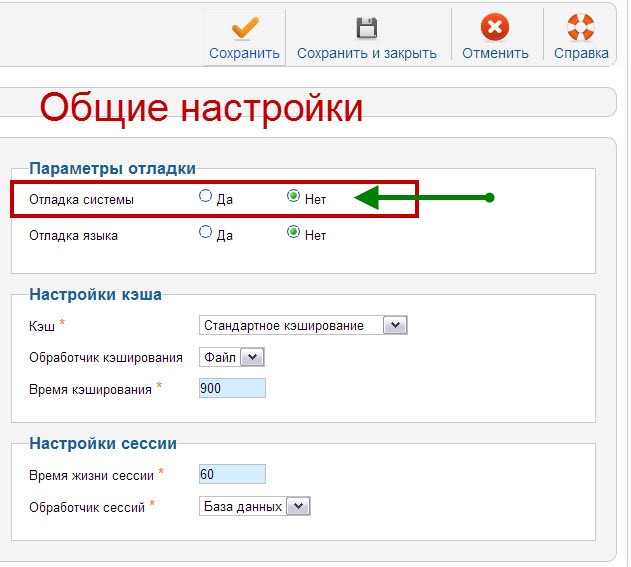
Вывод ошибок, режим отладка Joomla 3,x
Административная панель сайта-> Меню ->Сайт->Общие настройки->Система
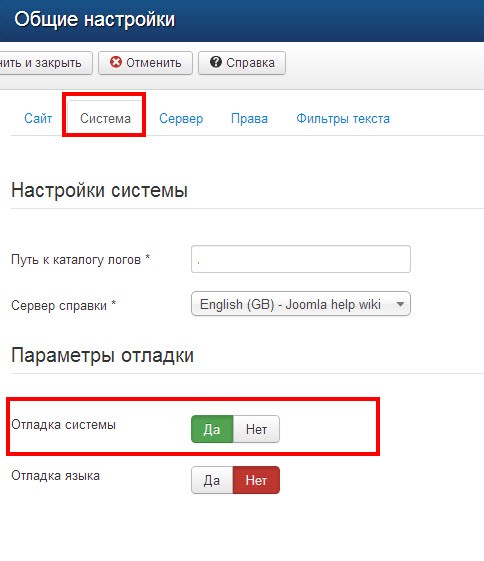
В обоих версиях можно настроить, какой режим вывода ошибок во время отладки должен быть.
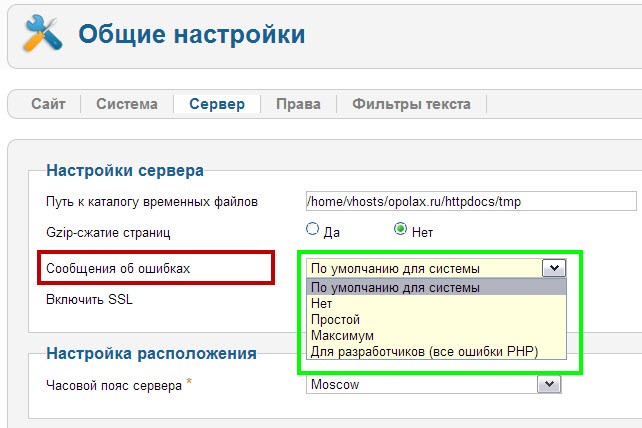
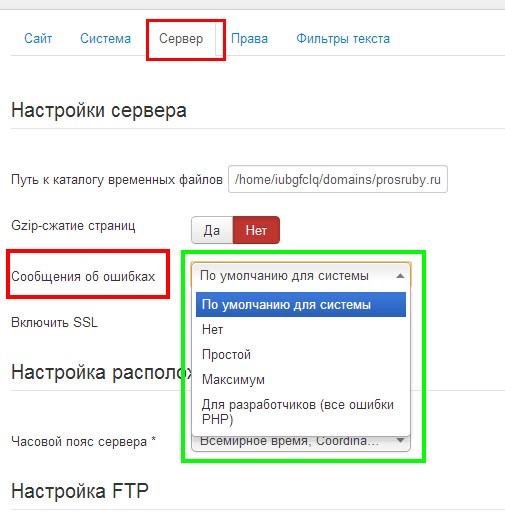
Включение режима отладки системы Joomla из панели сайта, может не сработать. Это может произойти, если на вашем хостинге такой режим не включен (в файле php.ini). Если у вас нет доступа к файлу php.ini, а потребность включить режим отладки есть, то просто напишите в support вашего хостинга и попросите временно включить режим вывода ошибок. ( Я так и делаю). После устранения ошибки, верните все в исходное состояние, иначе гости вашего сайта будут видеть все ошибки на экране.
Но и из этой ситуации, есть выход. Есть плагин Joomla, который выводит ошибки системы во всплывающем окне и с видимостью только для вас. Это плагин j!Dump.
Плагин j!Dump Joomla
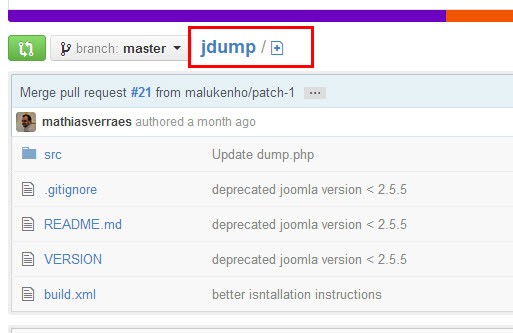
Это плагин для отладки системы Joomla в реальном времени, с выводом ошибок на экран только для вас. Плагин работает на версиях Joomla 2.5 и 3.х. Устанавливается плагин стандартным способом. В настройках понятен и, по отзывам, вполне работоспособен. На сайте extensions.jоomla.com этот плагин есть.
Итоги статьи
- Итак, при работе с Joomla у вас «выскакивают» ошибки на стороне сервера приводящие к некорректной работе системы или ее отключении (Error). Что делать?
- Если вы не программист и не находитесь в процессе разработки и к этому у вас рабочий (не локальный сервер), то прямиком «идете» на сервер и смотрите журнал ошибок (лог ошибок);
- Если журнал ошибок отсутствует, то в настройках сервера ищите и включаете запись ошибок в журнал;
- Если из журнала не удалось понять причину ошибки, включаете режим «Отладка системы» в административной панели сайта;
- Если режим отладки не включается, обращаетесь в support сервера с просьбой такой режим временно включить. Включается он в файле php.ini;
- Если вы работаете на локальном (домашнем) сервере, то самостоятельно проверьте настройки возможности интерпретатора PHP для вывода, показа и записи PHP ошибок, возникающих при работе. Опять таки, файл php.ini.
Это все, что хотелось сказать про Поиск и вывод PHP ошибок Joomla!
©Joomla-abc.ru
Другие статьи
Ошибки Joomla

Комментарии
Все параметры Joomla 4 раздела Общие настройки во вкладках «Сайт», «Система», «Сервер» и «Логирование» хранятся в переменных файла configuration.php. В материале в виде таблицы приводятся значения переменных конфигурационного файла названиям настроек, а также описания и принимаемые значения этих настроек.
Обратите внимание:
- Файл configuration.php настраивается автоматически в процессе установки Joomla, поэтому многие параметры в разделе Общие настройки следует оставлять в исходных значениях.
- Для файла configuration.php по умолчанию установлены права 444, т. е. файл должен быть доступен только для чтения.
- Вы можете изменять значения переменных непосредственно в самом конфигурационном файле, если измените права доступа к файлу на 644.
Сайт (Site)
Параметры сайта (Site)
Общие настройки → Сайт → Параметры сайта
| Настройка | Значения | Описание |
|---|---|---|
| Название сайта Site Name |
Текст (текстовое поле) | Название веб-сайта, которое будет использоваться в различных местах (например, в строке заголовка страниц панели управления и на страницах сайта в автономном режиме). |
| Иконки редактирования Frontend Editing $frontediting |
Модули | Возможность редактирования модулей и/или пунктов меню во внешнем интерфейсе. |
| Модули и пункты меню | ||
| Нет | ||
| Редактор по умолчанию Default Editor $editor |
Редактор — CodeMirror | Визуальный редактор по умолчанию для использования на сайте. Пользователи сайта могут самостоятельно выбрать редактор в собственном профиле, если в настройках компонента пользователей включен параметр Параметры сайта для пользователя. |
| Редактор — TinyMCE | ||
| Редактор — Без редактора | ||
| Плагины сторонних разработчиков | ||
| CAPTCHA по умолчанию Default Captcha $captcha |
Не выбрано | Плагин CAPTCHA по умолчанию для использования на сайте. Возможно, вам потребуется ввести необходимую информацию в плагин капчи. |
| CAPTCHA — reCAPTCHA | ||
| CAPTCHA — Невидимая reCAPTCHA | ||
| Плагины сторонних разработчиков | ||
| Уровень доступа Default Access Level $access |
Public | Уровень доступа по умолчанию для новых элементов. |
| Guest | ||
| Registered | ||
| Special | ||
| Super Users | ||
| Пользовательская группа | ||
| Длина списка элементов Default List Limit $list_limit |
5-500 | Устанавливает длину списков по умолчанию в админке для всех пользователей. |
| Длина ленты новостей Default Feed Limit $feed_limit |
5-100 | Устанавливает количество элементов контента для отображения в фидах. |
| E-mail ленты новостей Feed Email Address $feed_email |
Нет | Ленты новостей RSS и Atom содержат адрес электронной почты автора (указан в настройке E-mail пользователя Joomla) или сайта (указан в общей настройке E-mail сайта). |
| E-mail автора | ||
| E-mail сайта | ||
| Сайт выключен Site Offline |
Да | Определите, доступны ли лицевые страницы сайта для посетителей. |
| Нет | ||
| Настройки для Сайт выключен → Да | ||
| Изображение при выключенном сайте Offline Image $offline_image |
URL изображения (поле медиа-менеджера) | Изображение, которое будет отображаться на странице при выключенном сайте. |
| Сообщение при выключенном сайте Offline Message |
Скрыть | Сообщение не отображается. |
| Пользовательское сообщение | В сообщении используется значение, указанное в поле Текст сообщения. | |
| По умолчанию (из языкового файла) | В сообщении используется значение языковой переменной. | |
| Настройки для Сообщение при выключенном сайте → Пользовательское сообщение | ||
| Текст сообщения Custom Message |
Текст (текстовая область). | Тестовое сообщение, которое будет отображаться на странице выключенного сайта. |
Параметры метаданных (Metadata)
Общие настройки → Сайт → Параметры метаданных
| Настройка | Значения | Описание |
|---|---|---|
| Метатег Description Site Meta Description $MetaDesc |
Текст (текстовая область) | Значение мета-тега Description, которое будет использоваться на страницах сайта по умолчанию (если для конкретной страницы не указано иное значение). |
| Метатег Robots Robots $robots |
index, follow | Разрешает поисковым роботам индексировать страницу и переходить по ссылкам. |
| noindex, follow | Запрещает поисковым роботам индексировать страницу, но разрешает переходить по ссылкам. | |
| index, nofollow | Разрешает поисковым роботам индексировать страницу, но запрещает переходить по ссылкам. | |
| noindex, nofollow | Запрещает поисковым роботам индексировать страницу и переходить по ссылкам. | |
| Метатег Rights Rights Meta Tag $MetaRights |
Текст (текстовая область) | Описание авторских прав для отображения в HTML-разметке страницы сайта. |
| Метатег Author Author Meta Tag $MetaAuthor |
Показать | Показывать или скрывать метатег author в HTML-коде страниц материалов Joomla. |
| Скрыть | ||
| Метатег Generator Generator Meta Tag $MetaVersion |
Показать | Показывать или скрывать метатег generator в HTML-коде страницы сайта с информацией об используемой версии Joomla. |
| Скрыть |
Параметры SEO (SEO)
Общие настройки → Сайт → Параметры SEO
| Настройка | Значения | Описание |
|---|---|---|
| Включить SEF Search Engine Friendly URLs $sef |
Да | Включить или отключить функцию оптимизации URL-адресов страниц для поисковых систем (SEF). |
| Нет | ||
| Включать название сайта в заголовок страницы Site Name in Page Titles $sitename_pagetitles |
Нет | Начинать или заканчивать названия всех страниц (тег <title>) названием сайта (например, «Название моего сайта — название моей статьи»). |
| До | ||
| После | ||
| Настройки для Включить SEF → Да | ||
| Перенаправлять URL Use URL Rewriting $sef_rewrite |
Нет | Включить или отключить функцию перенаправления и исключения из URL-адресов страниц фрагмента index.php. |
| Да | ||
| Добавлять суффикс к URL Add Suffix to URL $sef_suffix |
Нет | Включить или отключить функцию добавления суффикса .html к URL-адресам страниц в зависимости от типа контента. |
| Да | ||
| Алиасы в Unicode Unicode Aliases $unicodeslugs |
Да | Включать, если нужны кириллические символы в URL-адресах (актуально для кириллических доменов). |
| Нет | Алиасы будут создаваться путем транслитерации в латинские символы по правилам используемого языкового пакета по умолчанию. |
Параметры Cookies (Cookie)
Общие настройки → Сайт → Параметры Cookies
| Настройка | Значения | Описание |
|---|---|---|
| Домен для cookies Cookie Domain $cookie_domain |
Текст (текстовое поле) | Имя домена для сессий при использовании cookies. Если необходимо, чтобы cookies были действительными для поддоменов, перед именем домена введите точку. |
| Путь для cookies Cookie Path $cookie_path |
Текст (текстовое поле) | Путь, для которого должен быть действителен файл cookie. |
Система (System)
Параметры отладки (Debug)
Общие настройки → Система → Параметры отладки
| Настройка | Значения | Описание |
|---|---|---|
| Отладка системы Debug System $debug |
Да | Включить или отключить функцию отладки системы и отображения сообщений диагностики о сайте. Параметр рекомендуется использовать только для поиска и исправления ошибок, затем отключать на действующем сайте из соображений безопасности. |
| Нет | ||
| Отладка языка Debug Language $debug_lang |
Да | Включить или отключить функцию отладки языка и отображения индикаторов ?? или **. Если ни один из индикаторов не будет отображаться, вероятно, текст жестко запрограммирован в коде и для решения проблемы необходимо создание языковой константы. |
| Нет | ||
| Настройки для Отладка языка → Да | ||
| Режим отображения Language Display $debug_lang_const |
Константа | Выберите режим отображения языка при отладке. |
| Значение (текст) |
Параметры кэша (Cache)
Общие настройки → Система → Параметры кэша
| Настройка | Значения | Описание |
|---|---|---|
| Системное кэширование System Cache $caching |
Отключено | Стандартное кэширование генерирует наименьшее количество кэша. Прогрессирующее кэширование генерирует больше кэша за счет кэширования модулей. |
| Стандартное кэширование | ||
| Прогрессирующее кэширование | ||
| Настройки для Системное кэширование → не Отключено | ||
| Обработчик кэша Cache Handler $cache_handler |
Файл (по умолчанию) | Базовый механизм кэширования основан на файлах. Необходимо, чтобы папки для файлов кэша были доступны для записи. |
| Другие | Если на сервере используются определённые модули для кэширования, то можно выбрать их. | |
| Специфическое кэширование Platform Specific Caching $cache_platformprefix |
Нет | Включите, если вывод HTML на мобильном устройстве отличается от вывода на других устройствах. |
| Да | ||
| Время жизни кэша (минут) Cache Time (minutes) $cachetime |
Число | Максимальное время в минутах, в течение которого файл кэша должен храниться до его обновления. |
| Путь к каталогу кэша Path to Cache Folder $cache_path |
Путь к папке (текстовое поле) | Укажите доступную для записи папку для хранения файлов кэша, если вы не хотите использовать папку /cache/. |
Параметры сессии (Session)
Общие настройки → Система → Параметры сессии
| Настройка | Значения | Описание |
|---|---|---|
| Обработчик сессии Session Handler $session_handler |
База данных | Механизм, с помощью которого Joomla идентифицирует пользователя после его подключения к веб-сайту. |
| Файловая система | ||
| Настройки для Отладка языка → Да | ||
| Путь к каталогу файлов сессии Session Save Path $session_filesystem_path |
Путь к папке (текстовое поле) | Если поле оставить пустым, будет использоваться каталог временных файлов /tmp/. |
| Время жизни сессии (минут) Session Lifetime (minutes) $lifetime |
Число | Автоматический выход пользователя после того, как он был неактивен в течение введенного количества минут. |
| Общие сессии Shared Sessions $shared_session |
Да | Включить или отключить использование общей сессии пользователя сайта для внешнего интерфейса и панели управления. Использование параметра невозможно, если для параметра Включить HTTPS установлено значение Панель управления. |
| Нет | ||
| Отслеживать метаданные сессии Track Session Metadata $session_metadata |
Да | Включить или отключить функцию отслеживания метаданных сессии пользователя сайта. Если установлено Да, метаданные сессии (включая логин, ID и приложение, в которое он вошел) будут регистрироваться в таблице базы данных. Если установлено Нет, функции, которые зависят от метаданных, будут недоступны. |
| Нет | ||
| Настройки для Отслеживать метаданные сессии → Да | ||
| Отслеживать метаданные сессии посетителя Track Guest Session Metadata $session_metadata_for_guest |
Да | Включить или отключить функцию отслеживания метаданных сессии гостя сайта (незарегистрированного пользователя). Если установлено Нет, будут регистрироваться только метаданные сессии зарегистрированного пользователя. |
| Нет |
Упоминаемые термины:
HTML, Joomla, PHP, Админка, Алиас, Материал, Бэкап, Аутентификация, Куки, configuration.php, Внешний интерфейс, MySQL, Редирект
Содержание
- Как включить показ ошибок в PHP
- Как включить показ ошибок из админки Joomla 3?
- Включение показа ошибок php через configuration.php
- Как включить показ ошибок через .htaccess
- Какие сообщения об ошибках php бывают?
- Отключайте показ ошибок!
- Поиск и вывод PHP ошибок Joomla
- Вступление
- Видимость ошибок в браузере
- Ошибка 500
- Вывод ошибок на рабочем сервере
- Вывод ошибок на локальном сервере
- Вывод ошибок системы в панели Joomla
- Вывод ошибок, режим отладка Joomla 2,5
- Вывод ошибок, режим отладка Joomla 3,x
- Плагин j!Dump Joomla
- Итоги статьи
- Как отключить сообщения об ошибках в Joomla
- За что отвечает файл configuration.php
- Как отключить сообщения об ошибках в Joomla
- За что отвечает файл configuration.php
Как включить показ ошибок в PHP
Разберёмся как сделать включение / отключение показа ошибок на сайте. Через админку и через файл htaccess.
Показ ошибок (Notice, Warning, Fatal Error) это важная и нужная функция, хорошо что она есть! Иначе бы вебмастера месяцами искали вручную ошибки в коде своего сайта.
Как включить показ ошибок из админки Joomla 3?
Для этого в админке Joomla переходим «Система — Общие настройки».
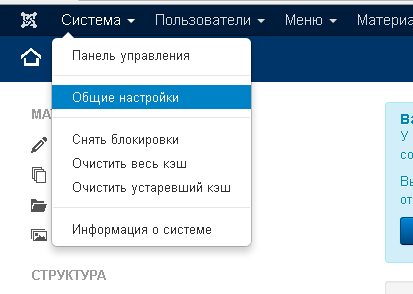
Переходим на вкладку «Сервер», там увидите опцию «Сообщения об ошибках». Выбирайте режим «Максимум».
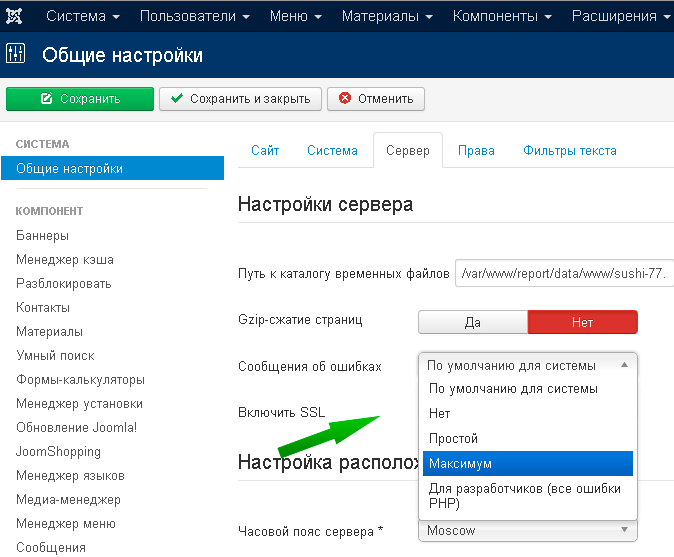
После этого на страницах сайта будут появляться сообщения об ошибках, если таковые имеются. Это полезно, если где-то на сайте у вас появляется белый экран.
После включения показа сообщений об ошибках на белом экране вы увидите тип ошибки и её описание.
По этому описанию можно найти решение в поиске Яндекса или Гугла.
Включение показа ошибок php через configuration.php
Если нет доступа к админке, или она не работает, то показ ошибок можно включить через файл configuration.php, который находиться в корневой папке вашего сайта.
В нём есть директива
public $error_reporting = ‘default’;
Чтобы включить показ ошибок, измените значение default на maximum
Как включить показ ошибок через .htaccess
Если у вас не Joomla, а свой скрипт или по каким то причинам не получается включить сообщения об ошибках первыми двумя способами, то это можно сделать через файл .htaccess, который также находится в корневой папке вашего сайта.
Открываем .htaccess — обратите внимание точка впереди. Если у вас нет такого файла, то создайте его.
В CMS системах он обычно называется htaccess.txt и его достаточно просто переименовать в .htaccess
В самом верху добавляем строчку:
php_flag display_errors on
php_flag display_errors off
выключает показ ошибок.
Какие сообщения об ошибках php бывают?
Самые частые это:
Notice — уведомление о незначительных ошибках в коде. Обычно работоспособность сайта при этом сохраняется.
Просто в шапке выходят такие вот уведомления.
Warning — предупреждение о более серьёзных ошибках. Иногда при таком предупреждении работоспособность сайта также сохраняется, иногда белый экран.
Fatal Error — предупреждение о критических ошибках, при которых выполнение сценариев невозможно. Сопровождается белым экраном.
Отключайте показ ошибок!
После включения и наладки сайта обязательно отключайте показ ошибок. Потому что это НЕ безопасно, да и посетителям сайта их видеть незачем.
Источник
Поиск и вывод PHP ошибок Joomla
Вступление
Найти ошибку, которая привела к некорректной или фатальной ошибки Joomla одна из самых трудных задач при работе с системой. Пожалуй, невозможно перечислить все вероятные ошибки, которые вы можете теоретически встретить при общении с Joomla. Более правильным будет указать пути, по которым нужно двигаться в поиске ошибок и их отладки.
Основные языки программирования, на которых написана CMS Joomla это два сценарных языка PHP и JavaScript. При этом сценарный язык (анг.scripting language) PHP является основным языком Joomla и, как правило, ошибки, возникающие при работе с Joomla это результат его неправильной (некорректной) работы.
В этой статье я сформулирую первые действия, что сделать сначала, чтобы осуществить правильный поиск ошибок и после найти отладку (способ исправления) «неправильного» скрипта вашей Joomla.
Прежде всего, ошибку нужно увидеть. Речь идет не о результатах ошибки (пропадании сайта и т.п.). Речь идет, как увидеть причину ошибки, если хотите определить диагноз ошибки. От этого зависит дальнейшая отладка системы и исправление ошибки.
Видимость ошибок в браузере
Первое место, где вы видите сообщение о возникшей серьезной ошибке, это ваш рабочий браузер. Вы наверняка встречали при открытии сайтов, вместо страниц сайта пустое окно браузера и в нем цифровая (кодовая) ошибка. И речь не идет об ошибках класса 4×× (Ошибки со стороны клиента), например, ошибка 403-Ничего не найдено. Речь о более серьезных ошибок, начинающихся с цифры «5». Это класса ошибок 5×× (Ошибки со стороны сервера).
Ошибка 500
Ошибка 500 это любая ошибка со стороны сервера, которая не расшифрована в остальных кодах 501-510. Это наиболее часто встречающаяся ошибка, связанная с ошибками в коде системы. Если при работе с системой Joomla вы в браузере видите сообщение об ошибке 500 , эта ошибка выдается сервером Apache и ее причину нужно смотреть в логе ошибок вашего веб-сервера. (О логах ошибок веб-сервера читать ТУТ).
Как правило, из лога ошибок, будет понятно, какой файл системы привел к ошибке. После этого нужно переходить к этому конкретному файлу и решать конкретную, уже локализованную причину ошибки. Но это не всегда так просто. Из журнала лога ошибок, бывает не понятно, какие конкретные действия приводят к ошибке и какой PHP -код ее сформировал.
Вообще говоря, интерпретатор PHP всегда определяет возникающие ошибки. И показ ошибок Вам, изначально, зависит от настроек конкретного сервера. Сервер должен быть настроен так, чтобы интерпретатор PHP имел возможность сообщить об ошибке, а вы могли увидеть это сообщение. Причем интерпретатору должен быть указан вид вывода сообщения об ошибке. Это или окно браузера или запись в журнале ошибок или и то и другое по выбору.
Настройка вывода ошибок зависит от вашего хостинга.
Вывод ошибок на рабочем сервере
На рабочем сервере (коммерческом хостинге) включение вывода ошибок ищите в настройках хостинга. Как правило, вывод ошибок по-умолчанию включен, и вывод ошибок настроен как вывод сообщений в журнал ошибок. Убедитесь, что эта функция сервера включена. Опять-таки, по — умолчанию, не имеет смысла включать на рабочем сервере вывод ошибок на экран. Эти ошибки будут видеть все гости сайта и это лишнее. Однако в критических, аварийных ситуациях, можно воспользоваться временно, выводом ошибок на экран. Об этом чуть ниже.
Вывод ошибок на локальном сервере
На локальном (домашнем) сервере, у вас есть все права на любые настройки сервера и вывод ошибок вы можете настроить сами. Наверное, все готовые платформы локального сервера (OpenServers, Денвер, Xmapp и т.д.) уже настроены на вывод ошибок в журнал и/или на экран. Но в том, то и прелесть локального сервера, вы всегда можете изменить любые его настройки.

Настроить вывод ошибок на локальном сервере нужно в файле php.ini.
Для разрешения вывода ошибок в файле php.ini должна быть строка:
Примечание: NOTICE ошибки это возможные, но не явные ошибки. Например, опечатка, предупреждение о плохом стиле, и.т.п.
Для вывода ошибок в журнал, должна быть строка:
Для вывода ошибок на экран в файле php.ini должна быть строка:
Вывод ошибок на экран, во время старта PHP
Понятно, что замена «on» на «off» все это отключит.
Повторюсь, интерпретатор PHP сам выводит сообщения об ошибках, нужно только разрешить и дать ему возможность (настроить) эти сообщения выводить в журнал на сервере, а при необходимости показывать их на экране.
Но вернемся к рабочим серверам и CMS Joomla. В Joomla есть функция в административной панели сайта, включив которую вы можете выводить ошибки системы на экран.
Вывод ошибок системы в панели Joomla
В CMS Joomla предусмотрено включение режима отладки системы, при которой все, подчеркну ВСЕ, ошибки будут выводиться на экран вместе их возникновения и в режиме реального времени.
Вывод ошибок, режим отладка Joomla 2,5
Административная панель сайта ->Меню ->Сайт->Общие настройки->Система
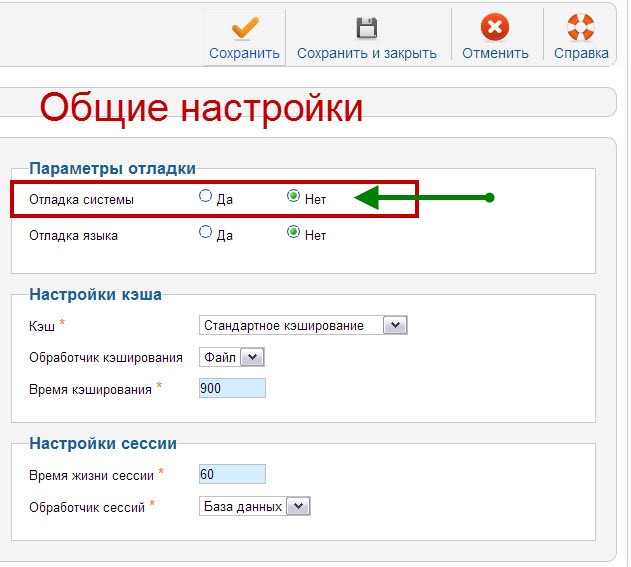
Вывод ошибок, режим отладка Joomla 3,x
Административная панель сайта-> Меню ->Сайт->Общие настройки->Система
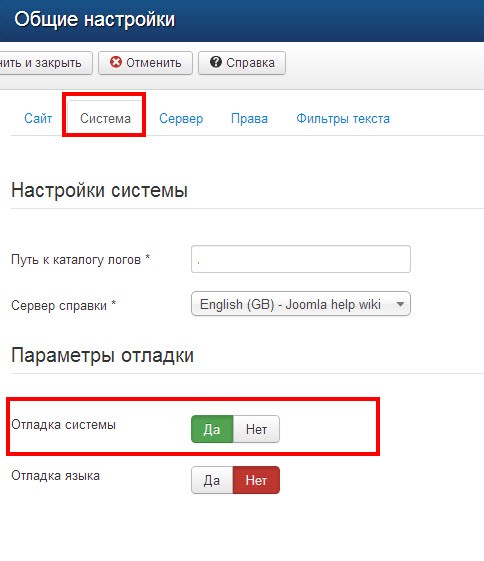
В обоих версиях можно настроить, какой режим вывода ошибок во время отладки должен быть.
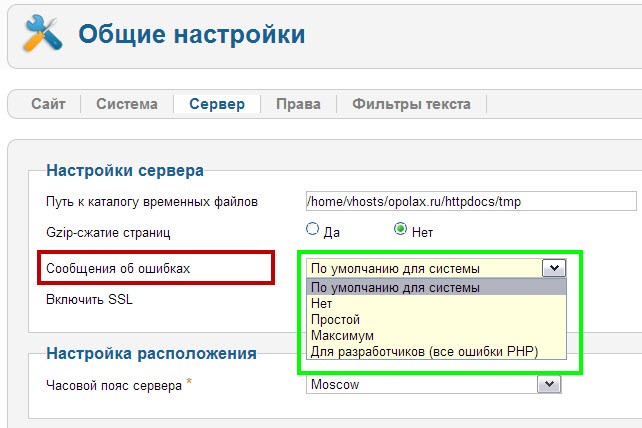
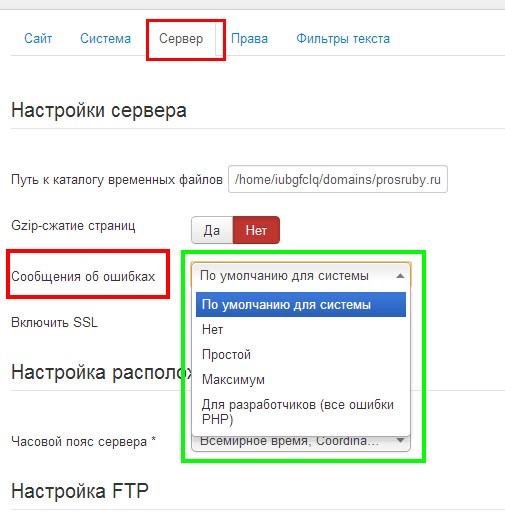
Включение режима отладки системы Joomla из панели сайта, может не сработать. Это может произойти, если на вашем хостинге такой режим не включен (в файле php.ini). Если у вас нет доступа к файлу php.ini, а потребность включить режим отладки есть, то просто напишите в support вашего хостинга и попросите временно включить режим вывода ошибок. ( Я так и делаю). После устранения ошибки, верните все в исходное состояние, иначе гости вашего сайта будут видеть все ошибки на экране.
Но и из этой ситуации, есть выход. Есть плагин Joomla, который выводит ошибки системы во всплывающем окне и с видимостью только для вас. Это плагин j!Dump .
Плагин j!Dump Joomla
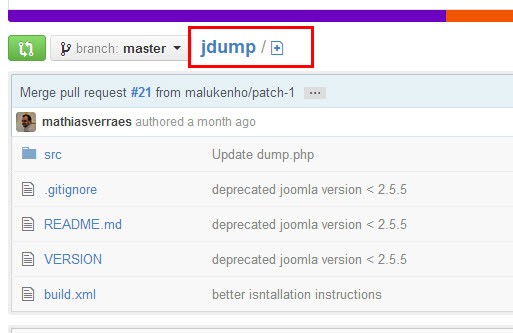
Это плагин для отладки системы Joomla в реальном времени, с выводом ошибок на экран только для вас. Плагин работает на версиях Joomla 2.5 и 3.х. Устанавливается плагин стандартным способом. В настройках понятен и, по отзывам, вполне работоспособен. На сайте extensions.jоomla.com этот плагин есть.
Итоги статьи
- Итак, при работе с Joomla у вас «выскакивают» ошибки на стороне сервера приводящие к некорректной работе системы или ее отключении (Error). Что делать?
- Если вы не программист и не находитесь в процессе разработки и к этому у вас рабочий (не локальный сервер), то прямиком «идете» на сервер и смотрите журнал ошибок (лог ошибок);
- Если журнал ошибок отсутствует, то в настройках сервера ищите и включаете запись ошибок в журнал;
- Если из журнала не удалось понять причину ошибки, включаете режим «Отладка системы» в административной панели сайта;
- Если режим отладки не включается, обращаетесь в support сервера с просьбой такой режим временно включить. Включается он в файле php.ini;
- Если вы работаете на локальном (домашнем) сервере, то самостоятельно проверьте настройки возможности интерпретатора PHP для вывода, показа и записи PHP ошибок, возникающих при работе. Опять таки, файл php.ini.
Это все, что хотелось сказать про Поиск и вывод PHP ошибок Joomla!
Источник
Как отключить сообщения об ошибках в Joomla
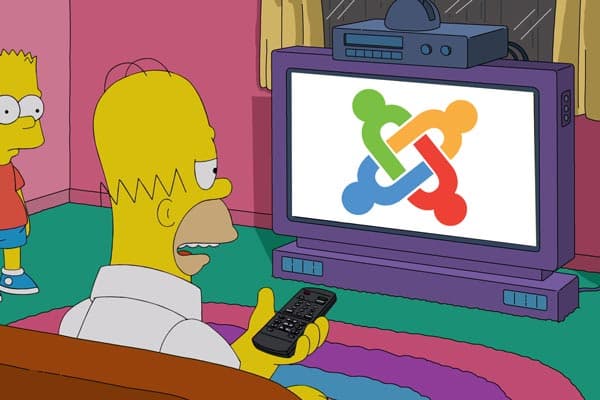
Иногда после установки какого-нибудь расширения или обновления на сайте Joomla появляются нежеланные сообщения в виде текстовых блоков. Как правило, это всего лишь предупреждения, сообщающие вебмастеру о несоответствии стандартам программирования. Не нужно паниковать и сожалеть о том, что вчера вы запамятовали сделать бэкап сайта. Не беспокойтесь, от данной хвори есть лекарство в виде конкретных действий. И так, что же нужно предпринять, чтобы отключить сообщения об ошибках в «Джумле».
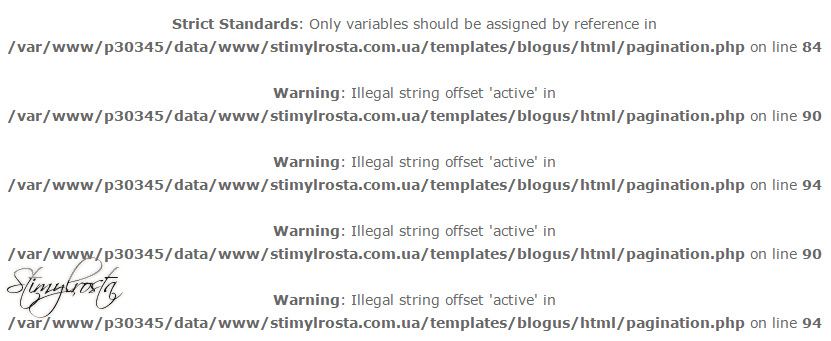
Решается проблема сообщений об ошибке двумя несложными путями.
Способ № 1 — выключение сообщений об ошибках в админ-панели Joomla.
Для этого нужно перейти в админку сайта и вверху навести курсор мышки на вкладку «Система», выбрать «Общие настройки».
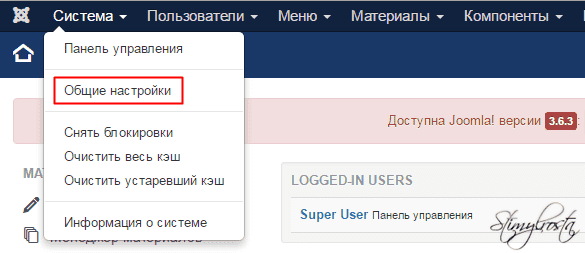
После перенаправления кликнуть на меню «Сервер» и отыскать в левом блоке вкладку «Сообщения об ошибках», выставить команду «Нет».
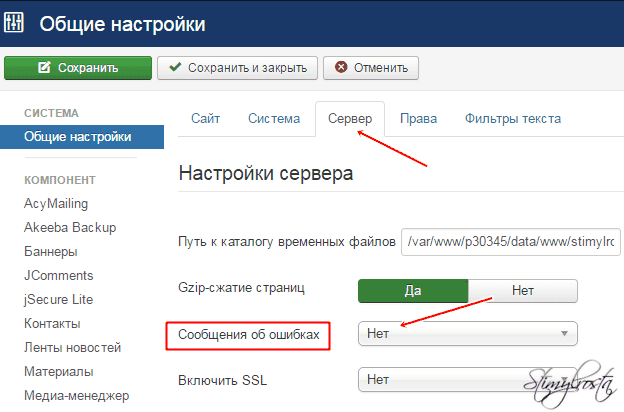
После выполнения вышеприведенных действий возвращаемся на сайт и перепроверяем.
Способ № 2 — выключение сообщений об ошибках в файле configuration.php.
Это более сложный способ, так как предусматривает изменение значения команды в коде вышеуказанного файла. Чтобы избавиться от сообщений нужно зайти в корень сайта (папка, в которой находятся все файлы сайта) и открыть файл configuration.php. Здесь необходимо отыскать следующую строчку:
Измените значение «maximum» на «none».
Но помните, перед тем как вносить какие-либо правки, сделайте резервную копию. Возьмите это себе за правило — корректируйте файлы исключительно после их резервного копирования.
За что отвечает файл configuration.php
Файл configuration.php создается в процессе установки дистрибутива CMS Joomla и является важнейшей составляющей любого сайта на CMS Joomla, так как в нем находится такая важная информация как:
- Имя, логин и пароль базы данных.
- Настройки почты.
- Префикс таблиц базы данных.
- Путь сохранения логов и т. п.
Помимо этого существует и третий способ устранения сообщений об ошибке Joomla — обратиться к хостинг провайдеру, с просьбой отключить подобные предупреждения.
Может у вас есть другие соображения по этому поводу. Если это так, делитесь ими в комментариях.

Обнаружили в тексте грамматическую ошибку? Пожалуйста, сообщите об этом администратору: выделите текст и нажмите сочетание горячих клавиш Ctrl+Enter
Источник
Как отключить сообщения об ошибках в Joomla
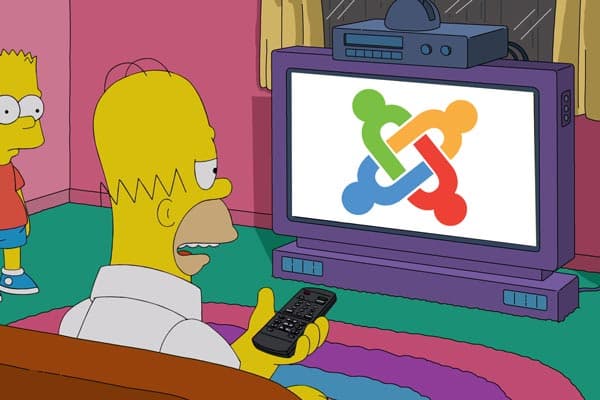
Иногда после установки какого-нибудь расширения или обновления на сайте Joomla появляются нежеланные сообщения в виде текстовых блоков. Как правило, это всего лишь предупреждения, сообщающие вебмастеру о несоответствии стандартам программирования. Не нужно паниковать и сожалеть о том, что вчера вы запамятовали сделать бэкап сайта. Не беспокойтесь, от данной хвори есть лекарство в виде конкретных действий. И так, что же нужно предпринять, чтобы отключить сообщения об ошибках в «Джумле».
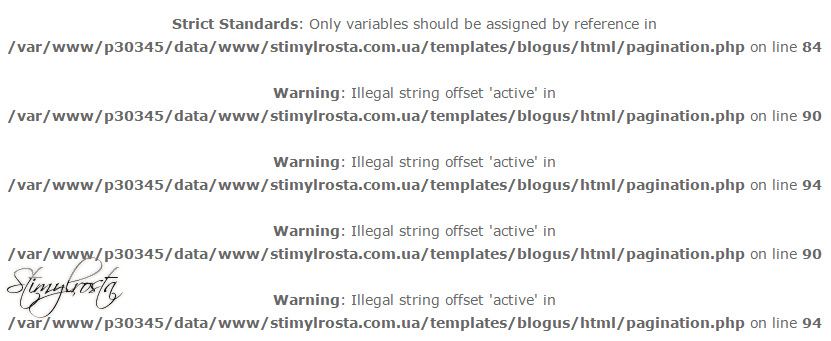
Решается проблема сообщений об ошибке двумя несложными путями.
Способ № 1 — выключение сообщений об ошибках в админ-панели Joomla.
Для этого нужно перейти в админку сайта и вверху навести курсор мышки на вкладку «Система», выбрать «Общие настройки».
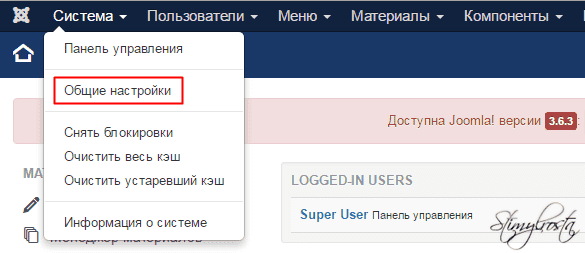
После перенаправления кликнуть на меню «Сервер» и отыскать в левом блоке вкладку «Сообщения об ошибках», выставить команду «Нет».
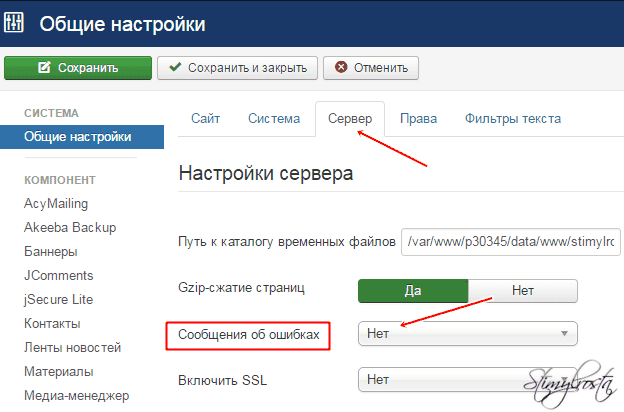
После выполнения вышеприведенных действий возвращаемся на сайт и перепроверяем.
Способ № 2 — выключение сообщений об ошибках в файле configuration.php.
Это более сложный способ, так как предусматривает изменение значения команды в коде вышеуказанного файла. Чтобы избавиться от сообщений нужно зайти в корень сайта (папка, в которой находятся все файлы сайта) и открыть файл configuration.php. Здесь необходимо отыскать следующую строчку:
Измените значение «maximum» на «none».
Но помните, перед тем как вносить какие-либо правки, сделайте резервную копию. Возьмите это себе за правило — корректируйте файлы исключительно после их резервного копирования.
За что отвечает файл configuration.php
Файл configuration.php создается в процессе установки дистрибутива CMS Joomla и является важнейшей составляющей любого сайта на CMS Joomla, так как в нем находится такая важная информация как:
- Имя, логин и пароль базы данных.
- Настройки почты.
- Префикс таблиц базы данных.
- Путь сохранения логов и т. п.
Помимо этого существует и третий способ устранения сообщений об ошибке Joomla — обратиться к хостинг провайдеру, с просьбой отключить подобные предупреждения.
Может у вас есть другие соображения по этому поводу. Если это так, делитесь ими в комментариях.

Обнаружили в тексте грамматическую ошибку? Пожалуйста, сообщите об этом администратору: выделите текст и нажмите сочетание горячих клавиш Ctrl+Enter
Источник
Errors, warnings, alerts and notices can be displayed from any component, module, plugin or template using the methods outlined below.
// Get a handle to the Joomla! application object
$application = JFactory::getApplication();
// Add a message to the message queue
$application->enqueueMessage(JText::_('SOME_ERROR_OCCURRED'), 'error');
/** Alternatively you may use chaining */
JFactory::getApplication()->enqueueMessage(JText::_('SOME_ERROR_OCCURRED'), 'error');
The second argument to the enqueueMessage function is the type of the message. The default is message, but error results in a different style for the message. The message will be displayed in place of a special jdoc:include statement in your template. Place the following in your template at the location where you want messages to appear.
<jdoc:include type="message" />
Message[edit]
Message
JFactory::getApplication()->enqueueMessage('Message');
Notice[edit]
Notice
JError::raiseNotice( 100, 'Notice' );
Warning[edit]
Warning
JError::raiseWarning( 100, 'Warning' );
Error[edit]
Error
JError::raiseError( 4711, 'A severe error occurred' );
Joomla! 3.x is Bootstrapped[edit]
Since Joomla! ![]() uses Bootstrapped templates, the messages will use the standard Bootstrap CSS styles for Alerts.
uses Bootstrapped templates, the messages will use the standard Bootstrap CSS styles for Alerts.
See: https://getbootstrap.com/2.3.2/components.html#alerts
The general syntax remains:
JFactory::getApplication()->enqueueMessage('Your Message', 'type');
Where type can be one of
- ‘message’ (or empty) — green
- ‘notice’ — blue
- ‘warning’ — yellow
- ‘error’ — red
See Also[edit]
- JError on api.joomla.org
- JApplication on api.joomla.org
- 10.01.2006
Часто задают вопросы: «У меня весь экран в каких то надписях» и приводят в качестве примера блоки текста, которые начинаются со слов Warning, Notice и т.п. Эти сообщения являются не ошибкой, а лишь предупреждениями и уведомлениями для программиста. В процессе работы готового сайта они не нужны и их можно отключить.
Для отключения этих сообщений необходимо правильно настроить PHP. Существует несколько способов это сделать.
Изменение параметра error_reporting в php.ini
Изменить уровень вывода ошибок можно в файле php.ini (конфигурационный файл PHP). Для этого необходимо найти в файле php.ini параметр error_reporting и установить значение E_ERROR. Например вот так:
error_reporting = E_ERROR
Использование .htaccess
На удаленном сервере, поддерживающем .htaccess можно изменить уровень вывода ошибок добавив в файл .htaccess, расположенный в корне сайта, следующую строчку:
php_value error_reporting 1
Изменение значение параметра в файле joomla.php
Кроме того можно отключить вывод уведомлений и предупреждений добавив в файле includes/joomla после строки:
define( '_MOS_MAMBO_INCLUDED', 1 );
следующую строчку:
error_reporting( E_ERROR );
